当前位置:网站首页>LOGO特训营 第三节 首字母创意手法
LOGO特训营 第三节 首字母创意手法
2022-07-04 21:59:00 【雨翼轻尘】
一、寻找灵感
首字母Logo建议直接上“花瓣网”寻找灵感。
比如,我们要做一个M开头的Logo,打开花瓣网,搜索“M Logo”。就会出现很多Logo。
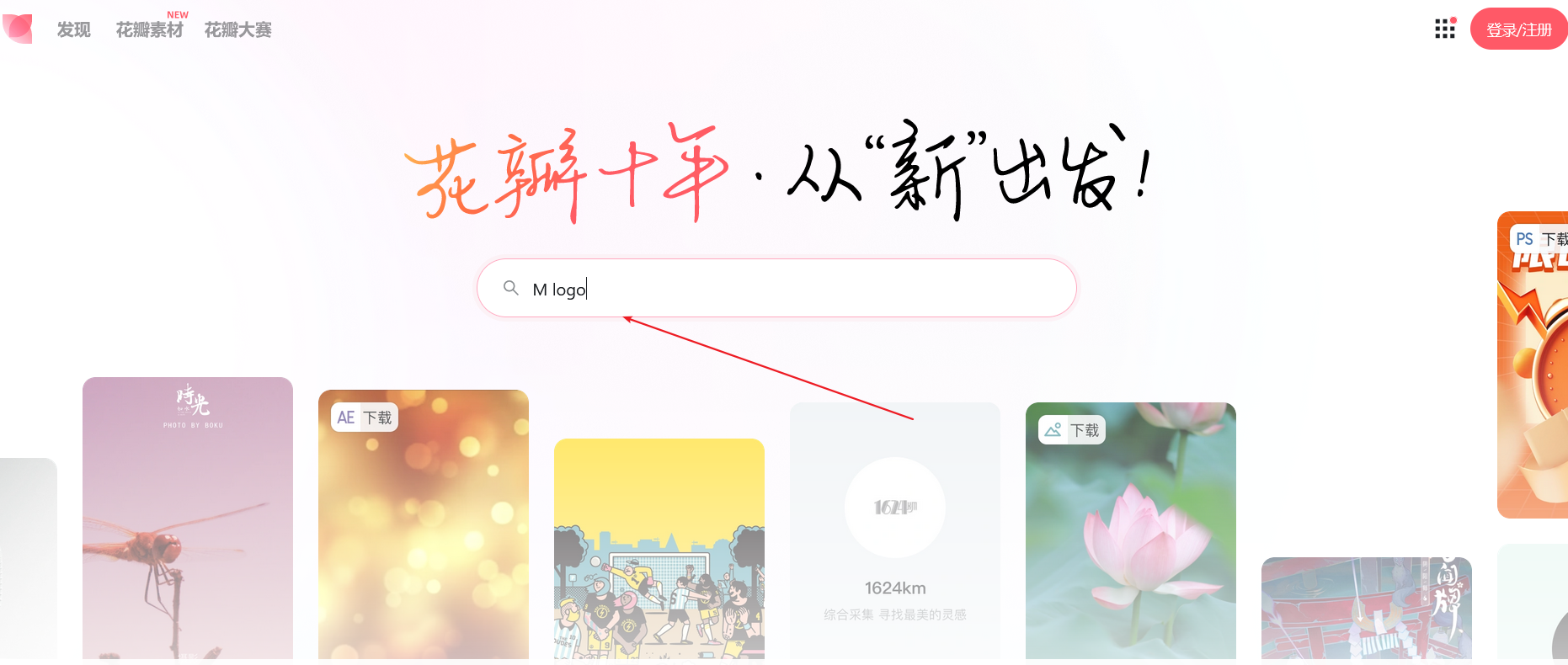
可以在这里面找寻灵感。
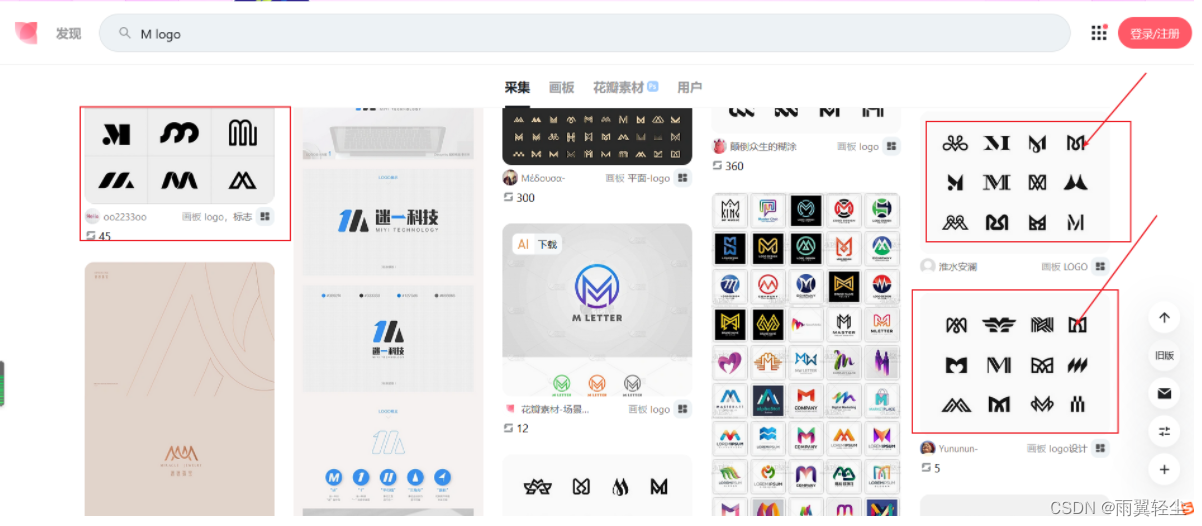
这里抽取几个供大家观赏学习:
![[外链图片转存失败,源站可能有防盗链机制,建议将图片保存下来直接上传(img-p2XjrM6M-1656500336429)(https://cdn.jsdelivr.net/gh/Monkey666-nice/image/202206280807461.png)]](/img/58/2dbf6bd14a8032b46dd90415ead968.png)
双字母组合:
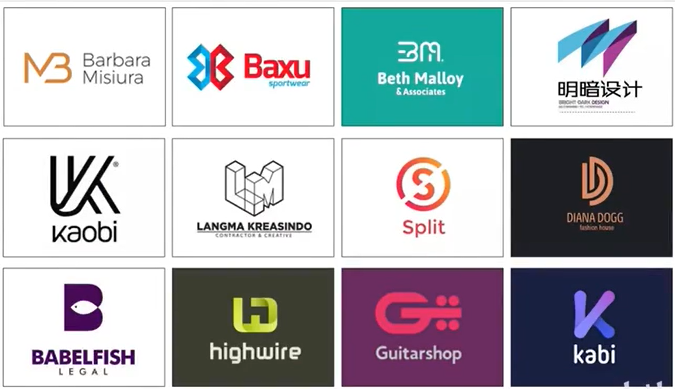
哪些领域?
![[外链图片转存失败,源站可能有防盗链机制,建议将图片保存下来直接上传(img-zFIqvlgf-1656500336430)(https://cdn.jsdelivr.net/gh/Monkey666-nice/image/202206280809195.png)]](/img/41/d6e3a847ddef89e74e6dc9edd58800.png)
案例:
![[外链图片转存失败,源站可能有防盗链机制,建议将图片保存下来直接上传(img-mrgY7DvF-1656500336430)(https://cdn.jsdelivr.net/gh/Monkey666-nice/image/202206280810409.png)]](/img/ad/8bf79998df5dc27e2c38ae4b409a52.png)
单从图形的方面来看,麦当劳更具象化,而肯德基的老头并不具备形象的品牌特征。

二、表现技法欣赏
(1)
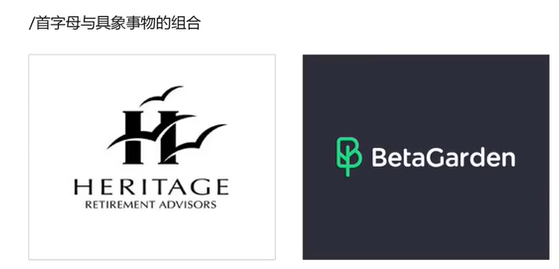
(2)
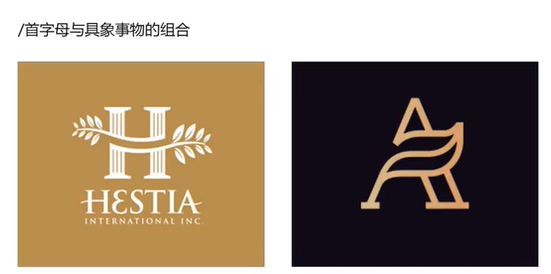
(3)
![[外链图片转存失败,源站可能有防盗链机制,建议将图片保存下来直接上传(img-HZsU0QuW-1656500336432)(https://cdn.jsdelivr.net/gh/Monkey666-nice/image/202206280815721.png)]](/img/6e/50eb04aafafffd84103f80cedc005f.png)
(4)
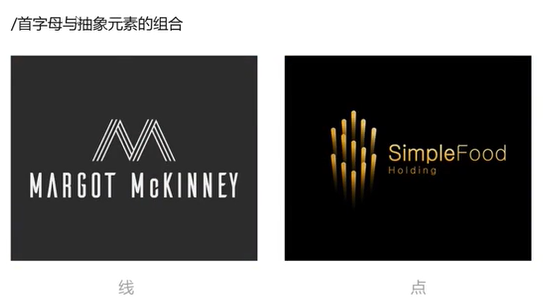
(5)
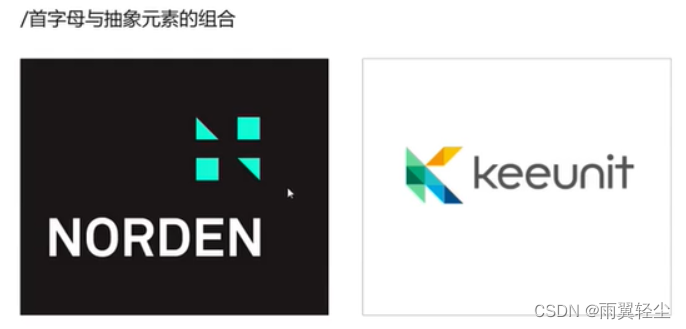
(6)
![[外链图片转存失败,源站可能有防盗链机制,建议将图片保存下来直接上传(img-wDLSuARj-1656500336434)(https://cdn.jsdelivr.net/gh/Monkey666-nice/image/202206280818621.png)]](/img/1c/3e735012762bd9d6f5565c803106b0.png)
(7)
![[外链图片转存失败,源站可能有防盗链机制,建议将图片保存下来直接上传(img-ryjltLAo-1656500336435)(https://cdn.jsdelivr.net/gh/Monkey666-nice/image/202206280819612.png)]](/img/c9/0e89b53d49de0cbeb2ca3fdfbd30d2.png)
(8)连笔与断肢
![[外链图片转存失败,源站可能有防盗链机制,建议将图片保存下来直接上传(img-Pgsx1H30-1656500336435)(https://cdn.jsdelivr.net/gh/Monkey666-nice/image/202206280819108.png)]](/img/48/edea9d48dd2a1c290f45cd482cc8d6.png)
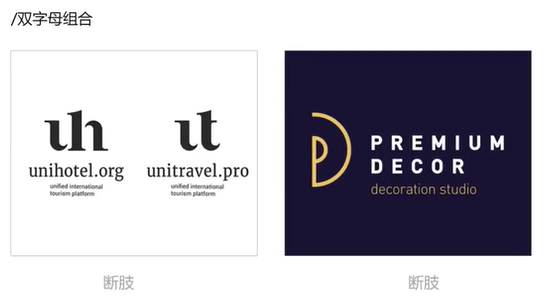
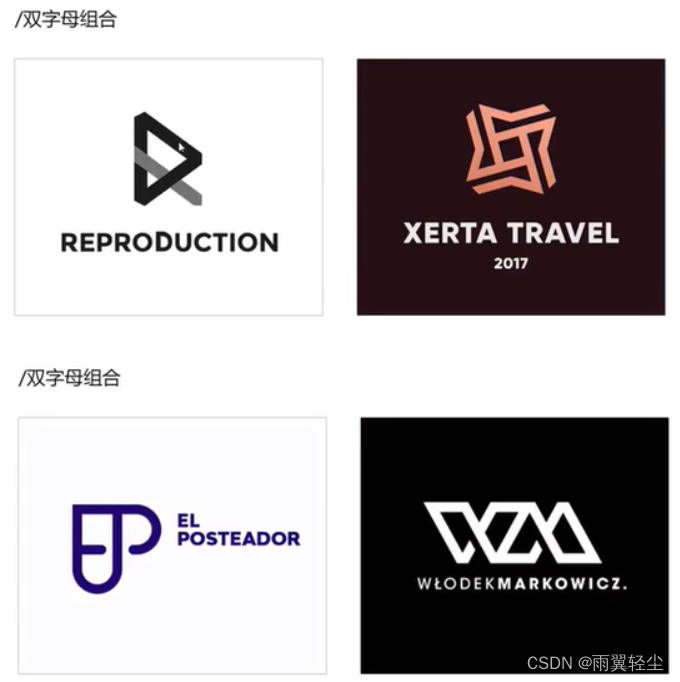
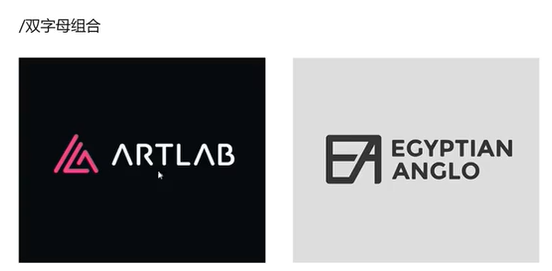
三、案例实操
![[外链图片转存失败,源站可能有防盗链机制,建议将图片保存下来直接上传(img-pQYy94Wy-1656500336438)(https://cdn.jsdelivr.net/gh/Monkey666-nice/image/202206280833296.png)]](/img/45/bcbd0417edc784339ed0f4873d292a.png)
(1)案例一
壹乔文化,以Q、I为首字母进行设计。
方法一 边缘上合并
①先把可能的组合写出来
有全部大写,全部小写,还有大小写混合。
![[外链图片转存失败,源站可能有防盗链机制,建议将图片保存下来直接上传(img-UotNVYQm-1656500336439)(https://cdn.jsdelivr.net/gh/Monkey666-nice/image/202206280836300.png)]](/img/3a/0d8c8eae39d2e5a11ef99e783903d9.png)
如果没有思路,就打开花瓣网,去寻找灵感,借鉴别人的。刚开始不建议自己去原创。
②相近笔画进行连笔设计
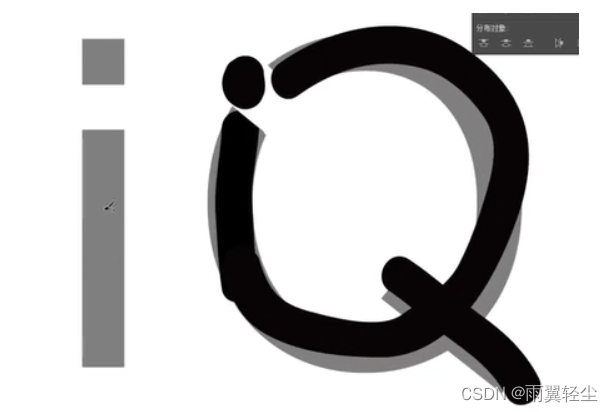
③操作
<1>我们肯定不能直接敲I和Q上去,首先画一个圆。
选中“椭圆工具”,按住Shift键画一个正圆。
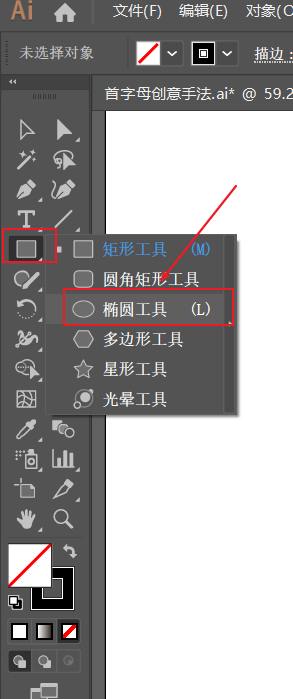
改为描边模式,不要太粗,会显得笨重。
![[外链图片转存失败,源站可能有防盗链机制,建议将图片保存下来直接上传(img-H1VI2RRz-1656500336441)(https://cdn.jsdelivr.net/gh/Monkey666-nice/image/202206280847470.png)]](/img/f9/35f16d44c6565e031978e04f807974.png)
这样我们就可以得到一个圆。
![[外链图片转存失败,源站可能有防盗链机制,建议将图片保存下来直接上传(img-Y9gffNBL-1656500336442)(https://cdn.jsdelivr.net/gh/Monkey666-nice/image/202206280847236.png)]](/img/1a/e48fdc3107ada72ca3c9acc60453cb.png)
<2>再加一点,变成Q
找到直线工具。
![[外链图片转存失败,源站可能有防盗链机制,建议将图片保存下来直接上传(img-s0F4cNY4-1656500336442)(https://cdn.jsdelivr.net/gh/Monkey666-nice/image/202206280849408.png)]](/img/e3/e87f4e71a3f99964f8a3a2c2902a0a.png)
在圆圈右边画一个“点”。
![[外链图片转存失败,源站可能有防盗链机制,建议将图片保存下来直接上传(img-yHrdEtux-1656500336442)(https://cdn.jsdelivr.net/gh/Monkey666-nice/image/202206280850467.png)]](/img/3e/9a8565b94d208d33e8ce9fe73910ce.png)
把平角改成圆角。

改为圆角即可。
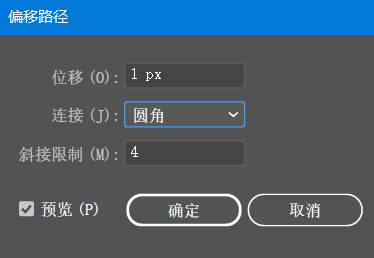
看一下效果:
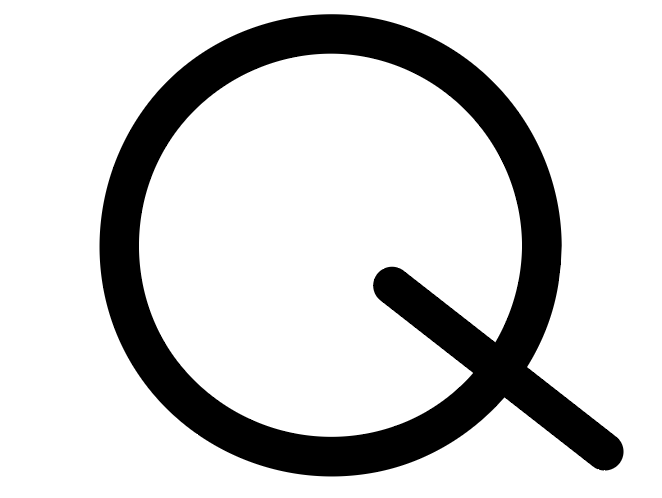
还有一种变成圆角的方法。
先把基本功能打开:窗口–>工作区–>基本功能
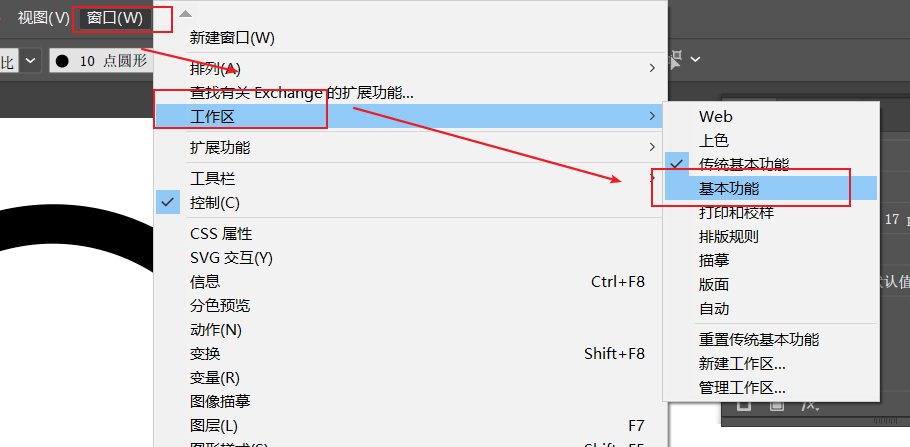
选中“描边”。(记得要点一下刚才画的直线,就是选中它,才能触发右边的对应属性栏–描边)
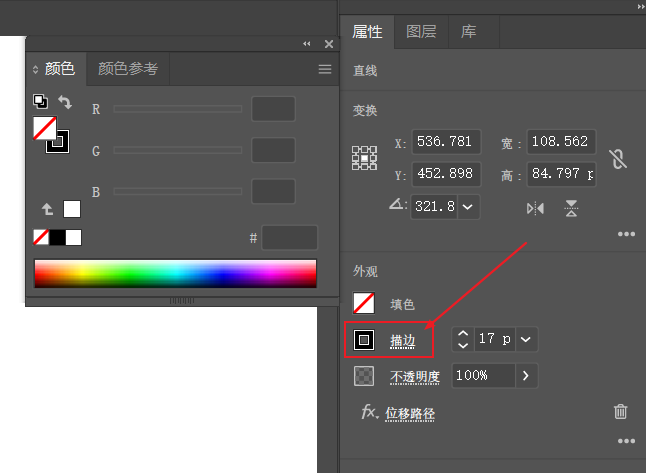
将“端点”改成第二个“圆角”。
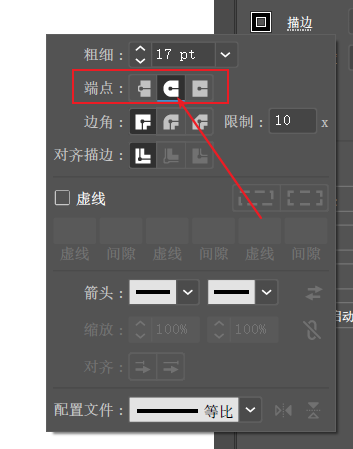
<3>在Q的左侧切断
如何切断?
找到钢笔工具。
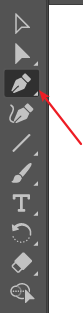
先用小白工具选中Q,将路径显现出来。
![[外链图片转存失败,源站可能有防盗链机制,建议将图片保存下来直接上传(img-Z4tXc0jp-1656500336445)(https://cdn.jsdelivr.net/gh/Monkey666-nice/image/202206280911578.png)]](/img/41/70d7c495e19b3f6d25e6f49c0c232a.png)
路径显现出来,等会用钢笔工具标记。
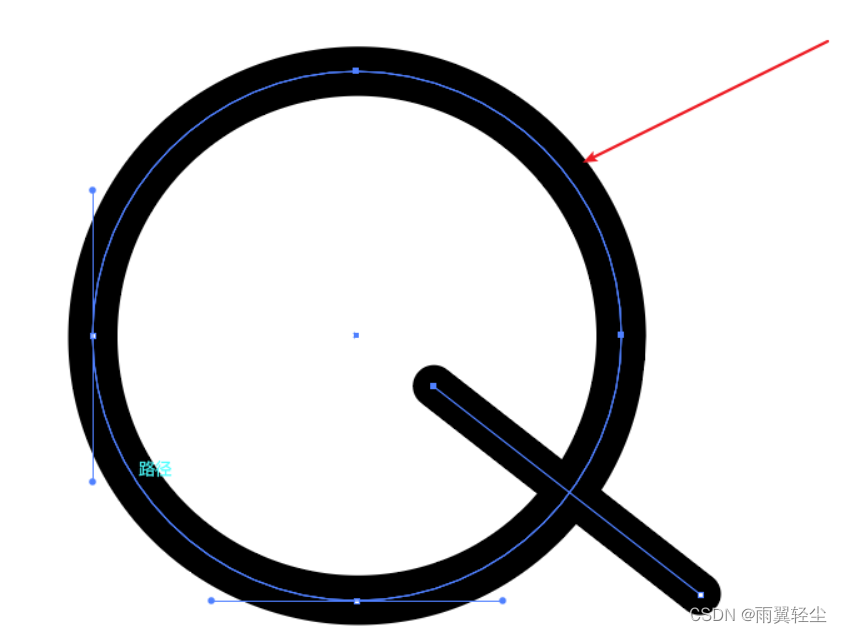
然后用钢笔工具在想要截断的地方将其断开。
比如,我们在这两个地方点两个点(一定要在路径上点)。
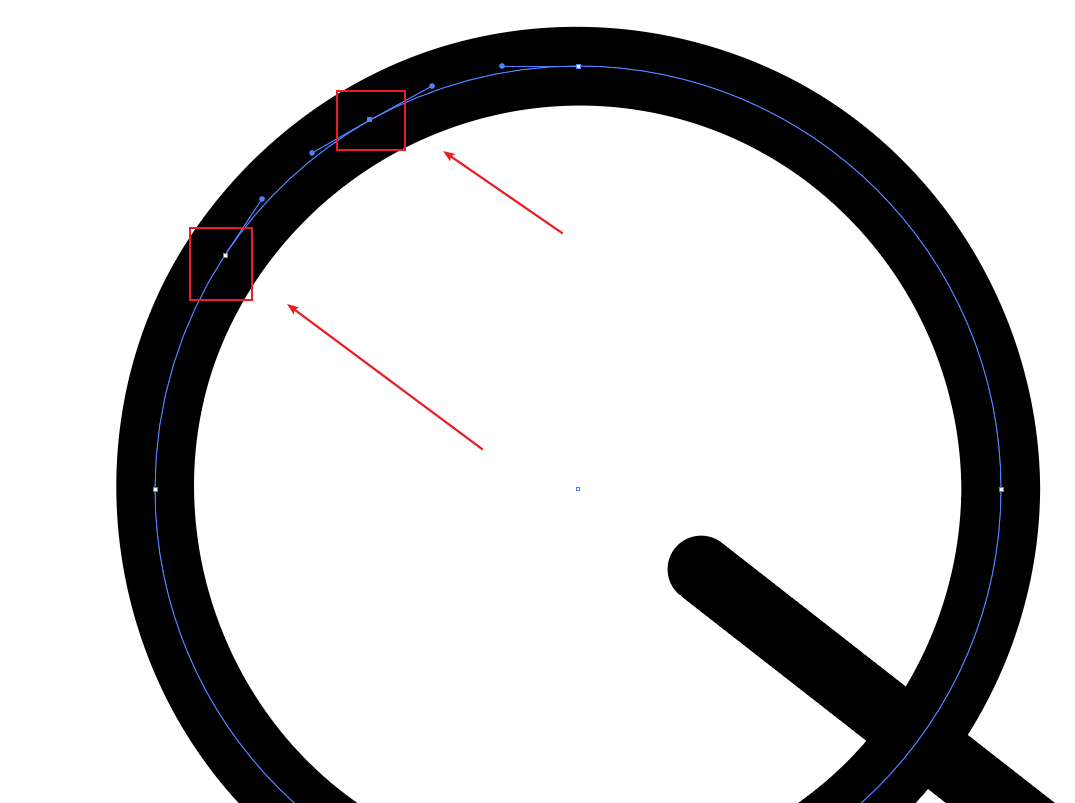
然后用小白工具选中这两个点的区域。
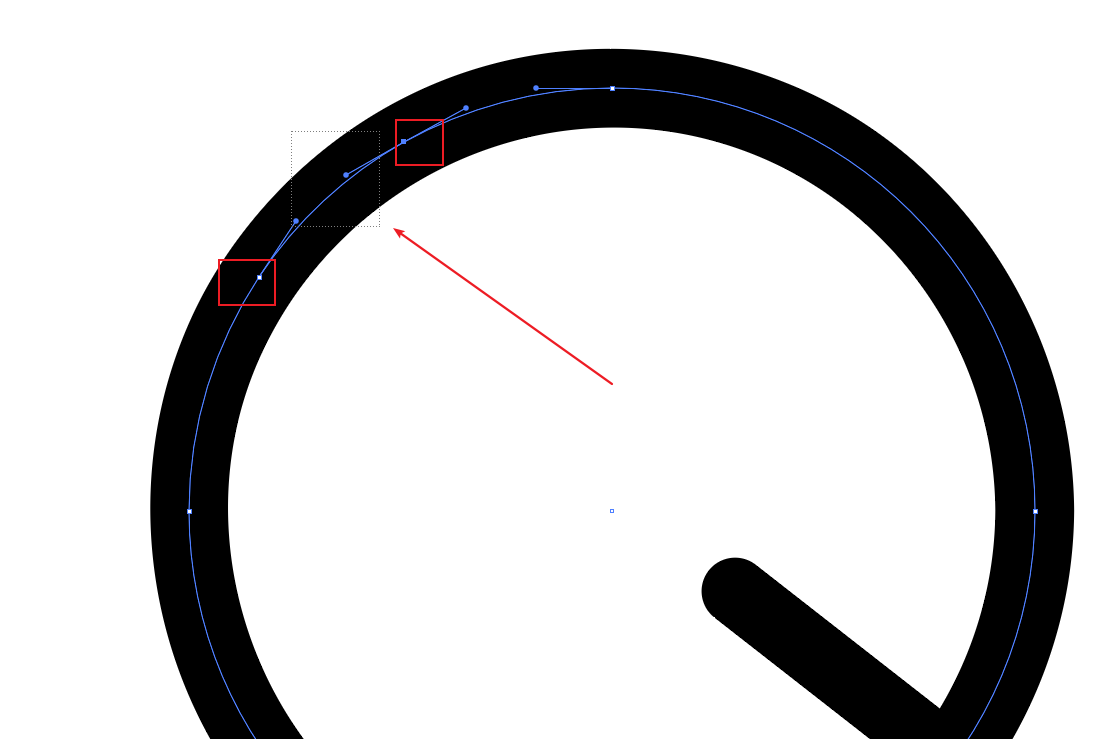
按Delete键删除这段路径。
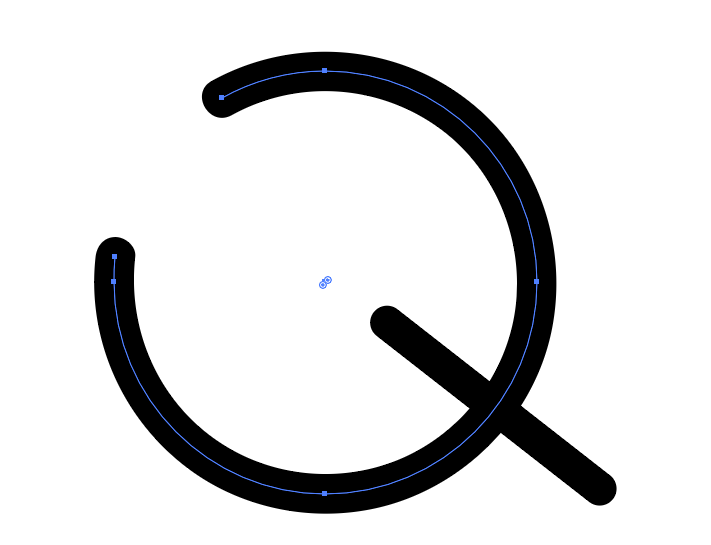
可以用小白工具拉着这个描点,向上拉长。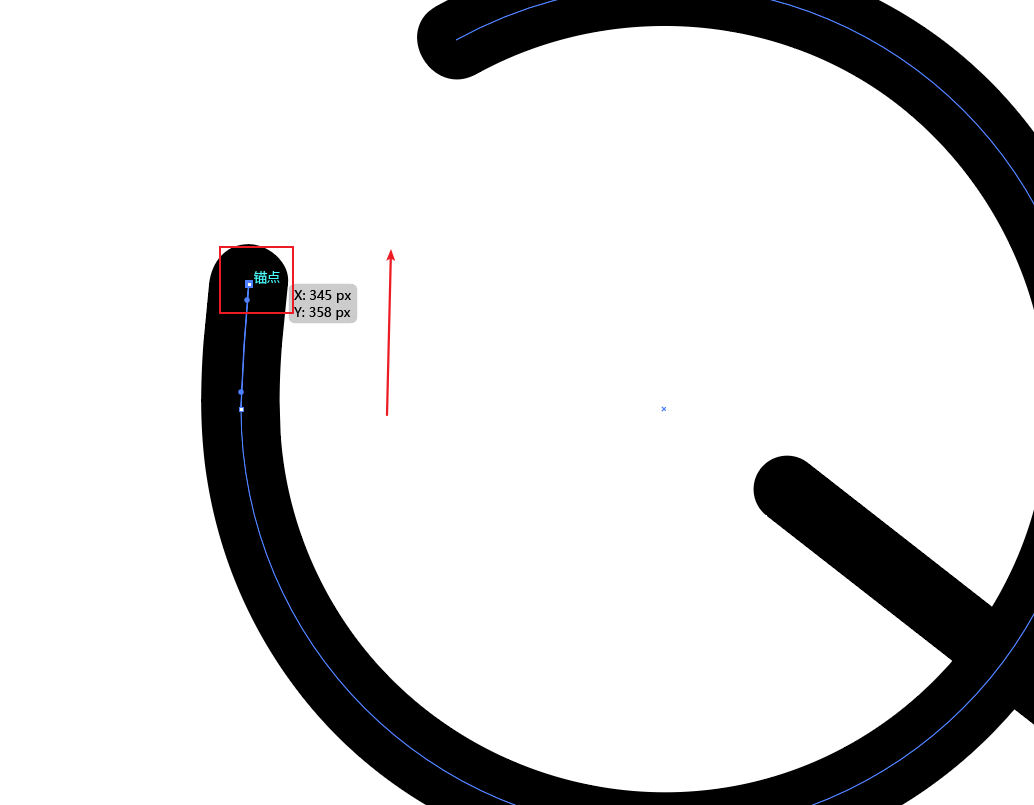
<4>画一个点
找到椭圆工具。
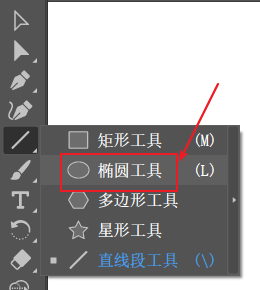
按住Shift画一个正圆。
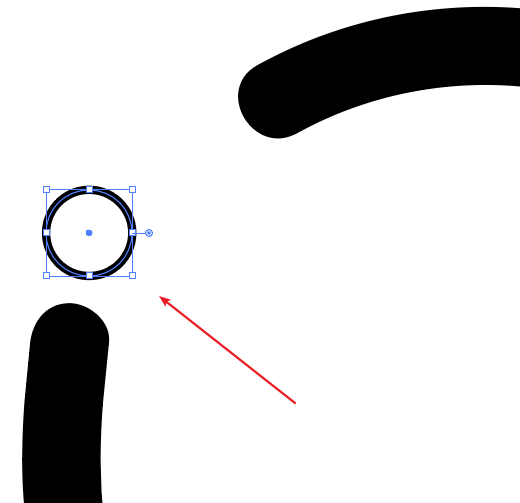
然后将其属性改为“填充”。
![[外链图片转存失败,源站可能有防盗链机制,建议将图片保存下来直接上传(img-JbwMARqQ-1656500336448)(https://cdn.jsdelivr.net/gh/Monkey666-nice/image/202206280926712.png)]](/img/0f/40a7ad370c67b15d275c1913a9bc13.png)
然后就可以得到一个圆了。
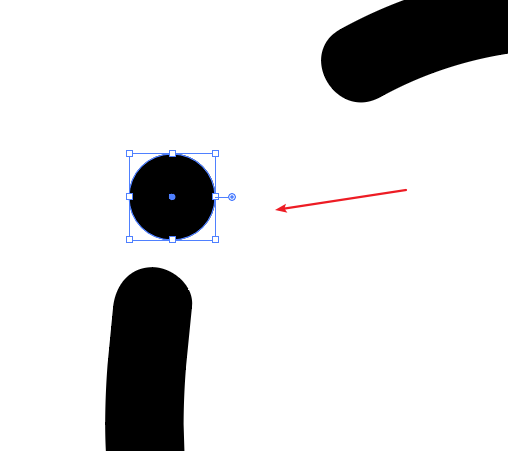
最后,将整体稍微挪动,使整体更加美观即可。
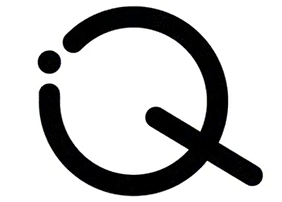
<5>优化
如何让它更加美观?
我们这样做。
将那一点,Ctrl+C,然后Ctrl+B。
然后对之后的线条,添加一个白色描边。
![[外链图片转存失败,源站可能有防盗链机制,建议将图片保存下来直接上传(img-RVqEEHUn-1656500336449)(https://cdn.jsdelivr.net/gh/Monkey666-nice/image/202206280931963.png)]](/img/e2/3a6d63290d8a48a3cb1b0daa9dbdcd.png)
这样可以起到一个断开效果,显得更加透气了。
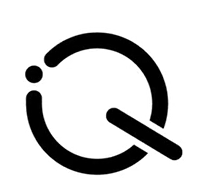
这样,到时候给客户文案信息的时候,可以描述为开关键:开启美好未来。
<6>将剩下的文字移过来即可
文字编排方式和文字设计之后再讲。

这里注意两点,“YI QIAO”是需要突出加重的。
“壹乔文化”也是需要设计的,后边再演示。
我们在这里,将“A”和“R”进行断开处理了。
如何断开?教大家一下A哈。
用文字工具敲出来一个A。
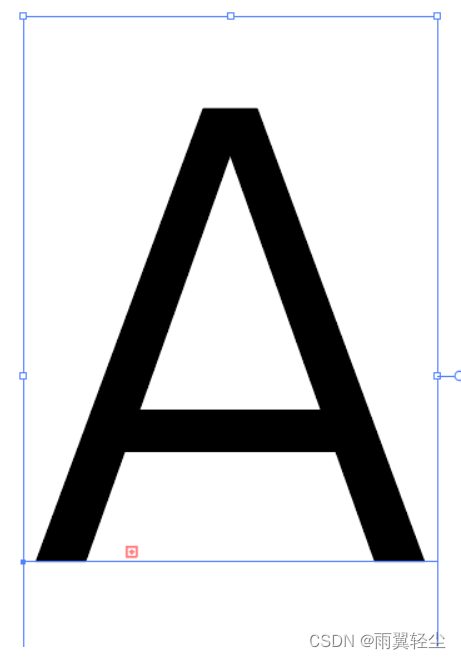
然后用钢笔工具,将A中间那个一横覆盖。
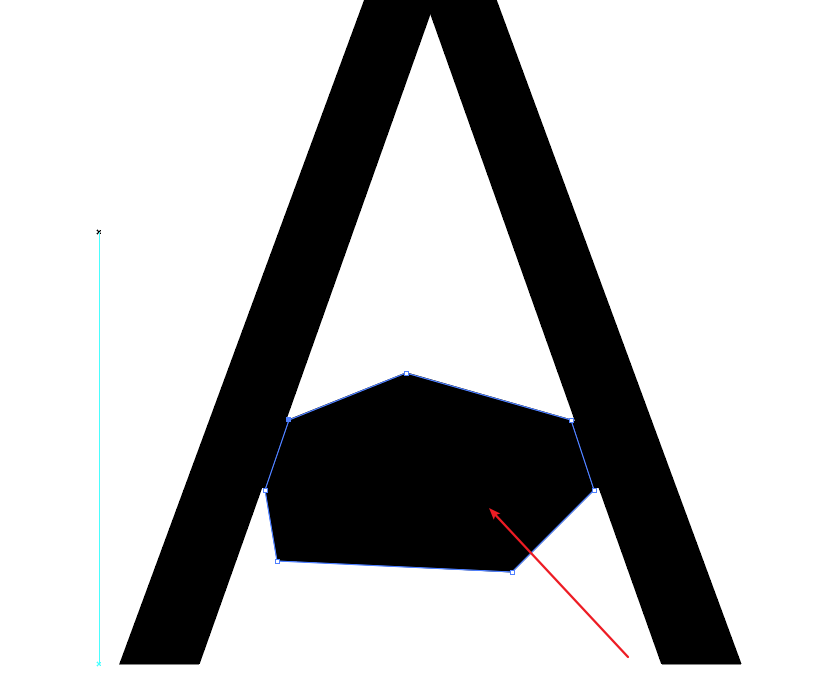
然后填充为白色。
然后在偏下方用矩形工具画一横,填充为黑色。
![[外链图片转存失败,源站可能有防盗链机制,建议将图片保存下来直接上传(img-0wzvdadj-1656500336451)(https://cdn.jsdelivr.net/gh/Monkey666-nice/image/202206280956313.png)]](/img/52/511037fc808c62b9e93412aeabcada.png)
R也是同理。
画一个矩形,填充在需要断开的地方。
![[外链图片转存失败,源站可能有防盗链机制,建议将图片保存下来直接上传(img-BHqTQPsA-1656500336451)(https://cdn.jsdelivr.net/gh/Monkey666-nice/image/202206280956569.png)]](/img/35/8aa19206444e75bf6bd8f7fa6b7743.png)
颜色改为白色。
![[外链图片转存失败,源站可能有防盗链机制,建议将图片保存下来直接上传(img-xZyeBLU3-1656500336452)(https://cdn.jsdelivr.net/gh/Monkey666-nice/image/202206280957726.png)]](/img/2d/0bcd5dc2b1a9df985af43f9311636a.png)
方法二 相互贯穿
什么是相互贯穿?
不是放在当前图形的边缘,而是放在中间。
<1>同样先画一个圆,采用描边模式
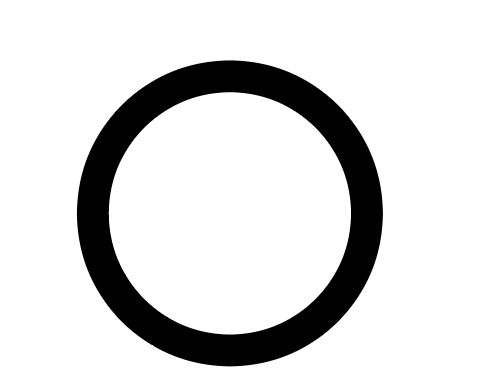
<2>在中间用矩形工具(要填充不要描边)画一个竖线和一个点
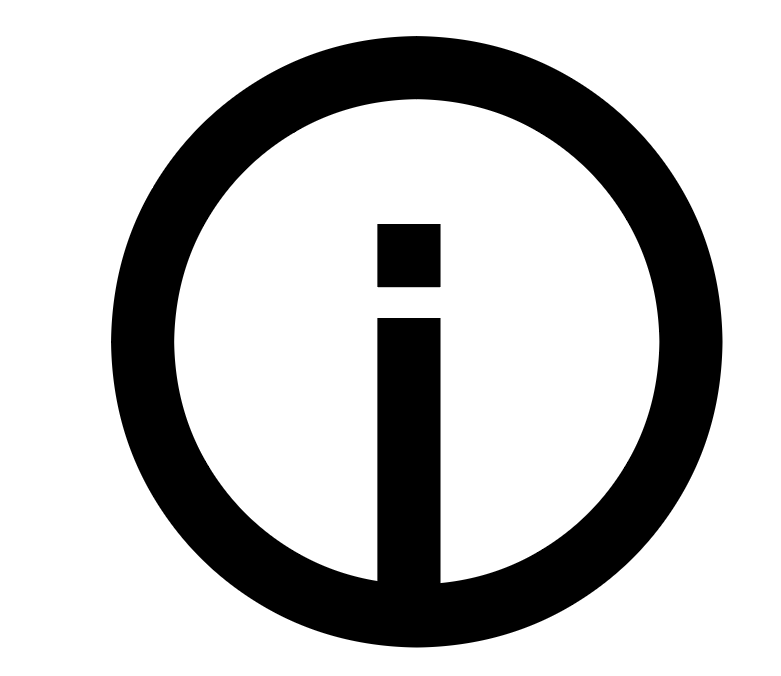
<3>为了体现Q,可以在圆圈右侧先将其断开一部分
用钢笔工具选中一部分(想要删除的部分)。
一定要在路径状态下用钢笔工具!(路径状态可用小白工具选中整体图形调出)
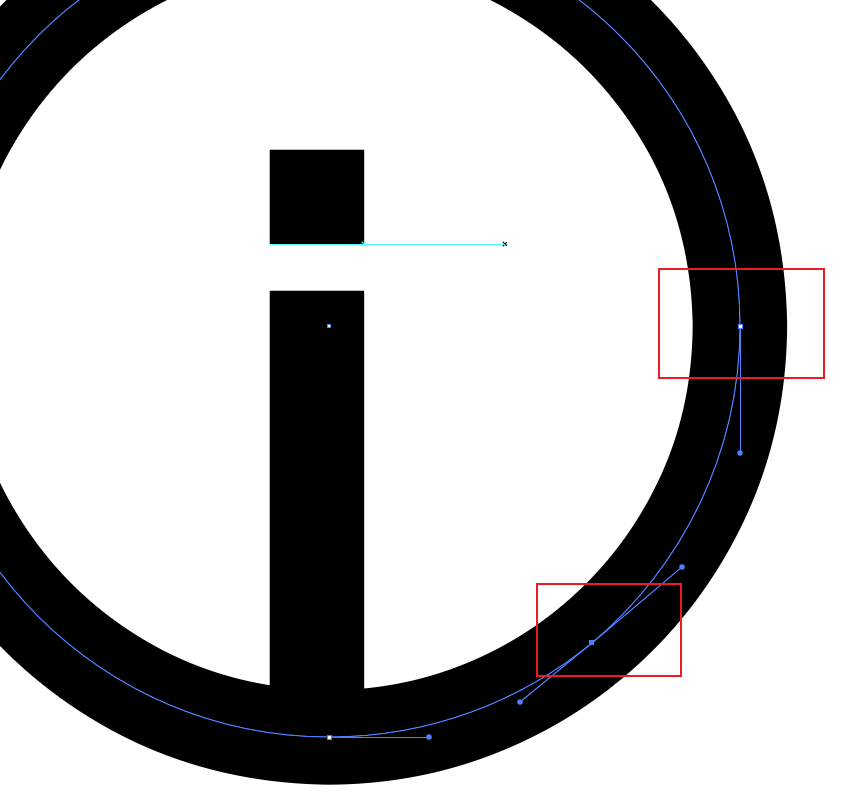
然后用小白工具,选中这一部分区域,按Delete键删除。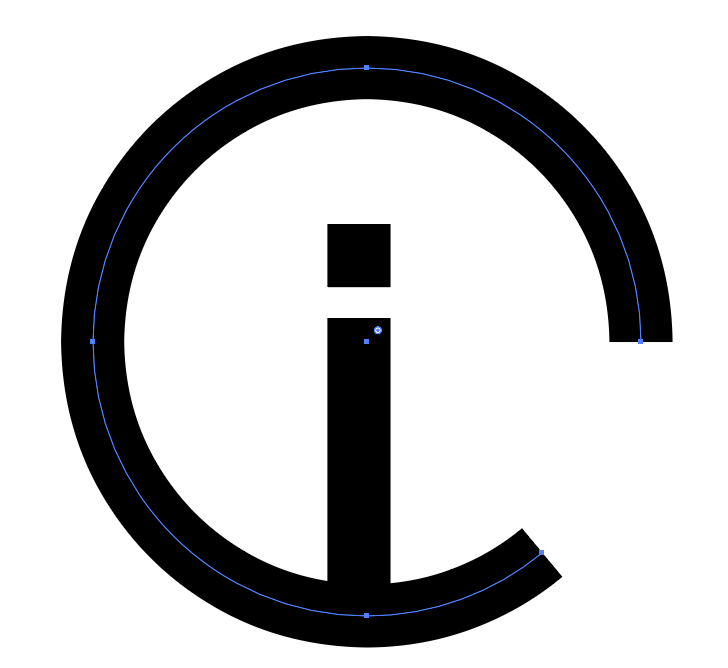
<4>进行衔接
用钢笔工具点击一下最下方的锚点,然后再在斜下方再点一个。
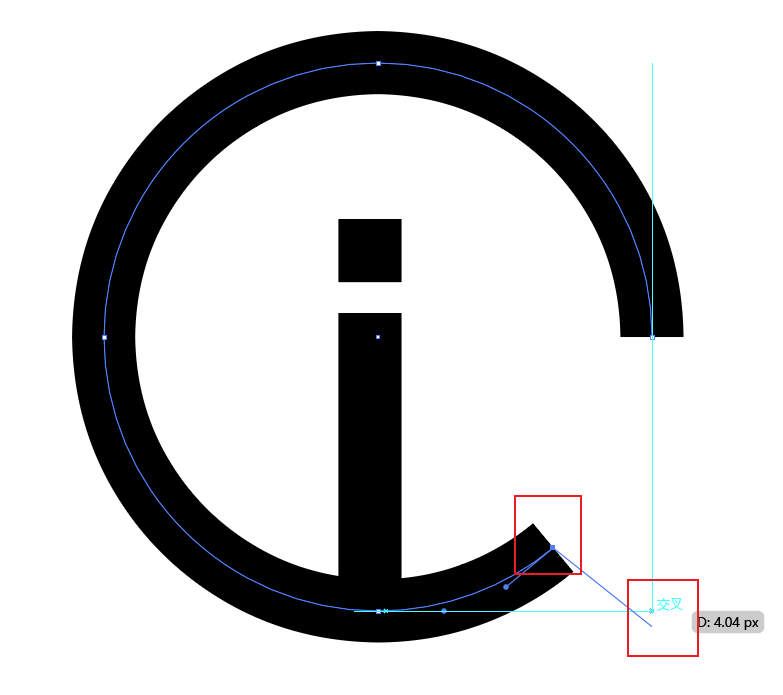
就可以拉出一个点。
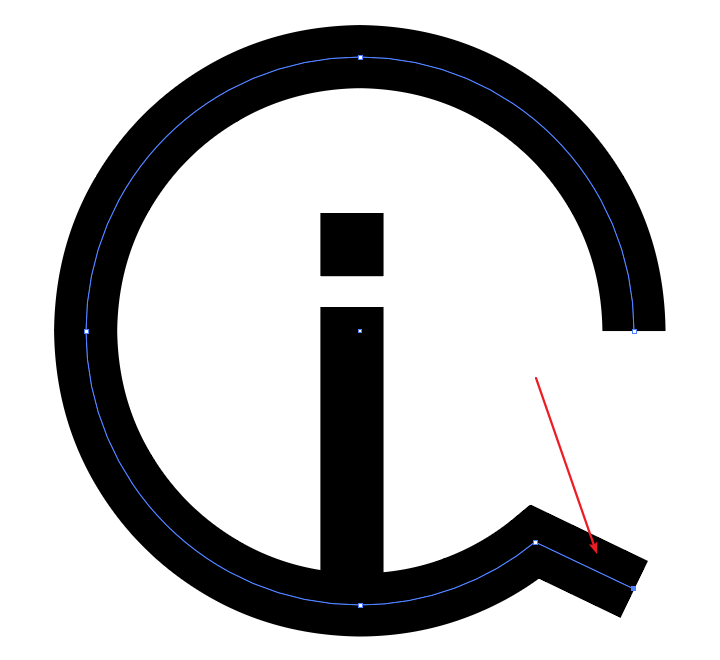
有的小伙伴,可能会有这样的问题,用钢笔工具点了之后还有线条咋办?
就是这种情况。
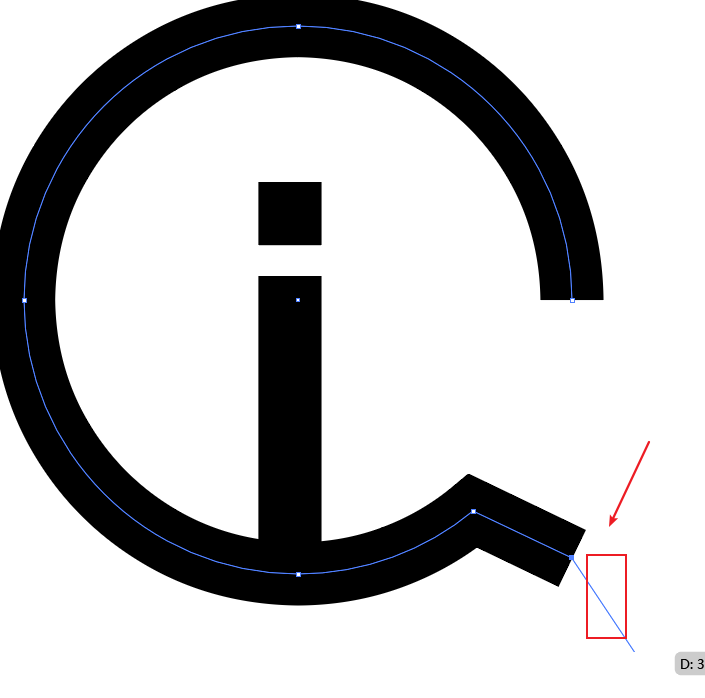
这很简单,想不继续使用钢笔工具,可以点击左侧任意一个工具以消除。或者按住Alt键,点击空白处。
同样,在上方会觉得有点空,我们可以按照同样的方法。
用钢笔工具,点击最上方锚点,并在不远处再点击一个。
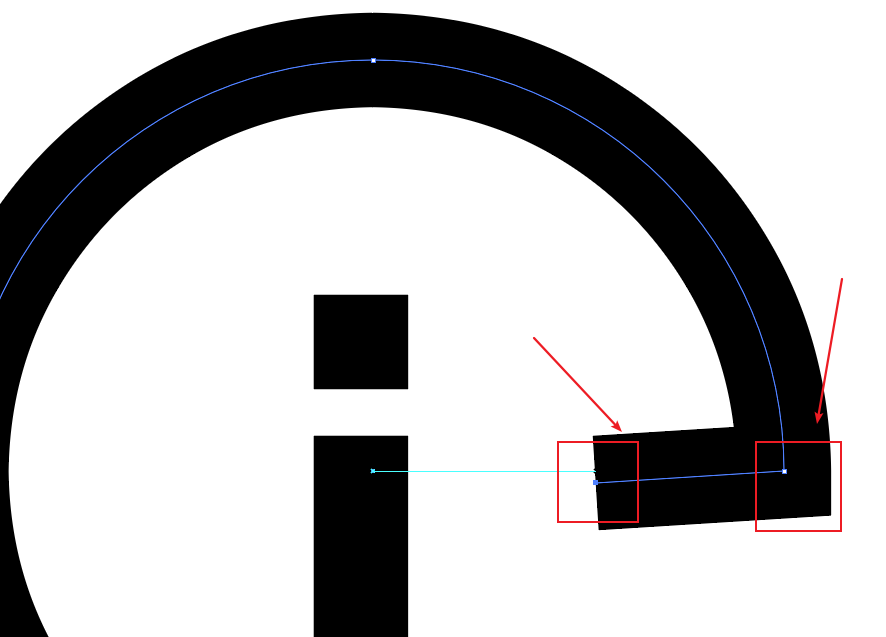
最后,呈现的样子。
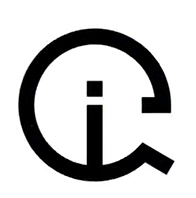
<5>相互贯穿,两个字母应该有叠加关系,但是现在这两个字母连接在一起,并没有完全断开。
我们先把i的竖线拉长。
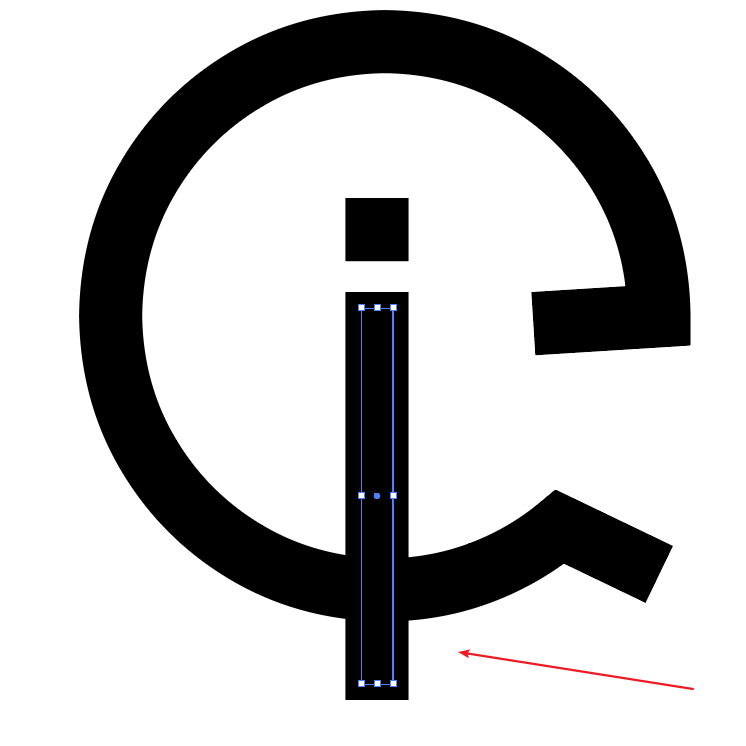
然后Ctrl+Shift+]置于顶层。
Ctrl+C然后Ctrl+B。
粘贴之后,对之后的加一个白色描边。

然后就有这样的效果:
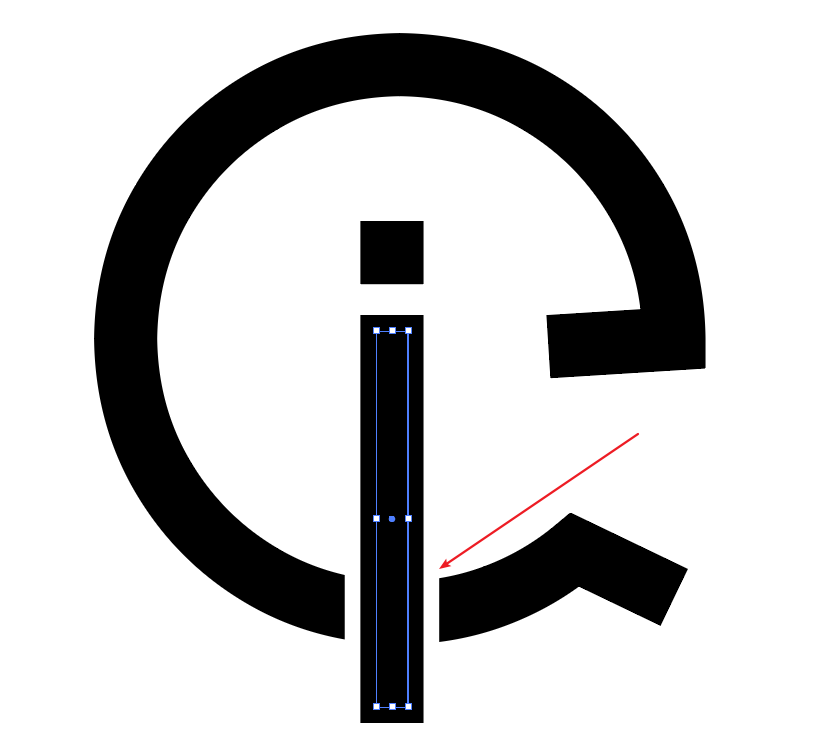
用小黑工具全部选中。
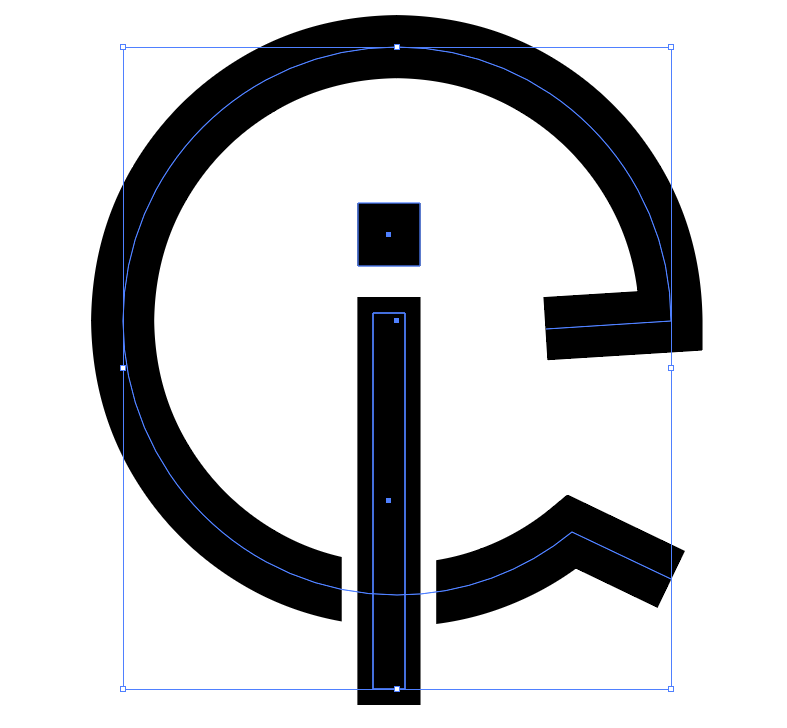
进行轮廓化描边:
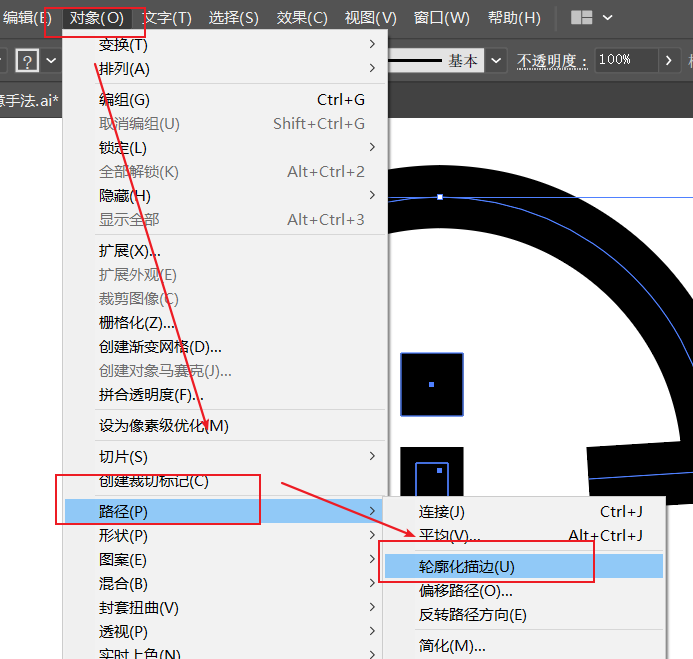
效果这样:
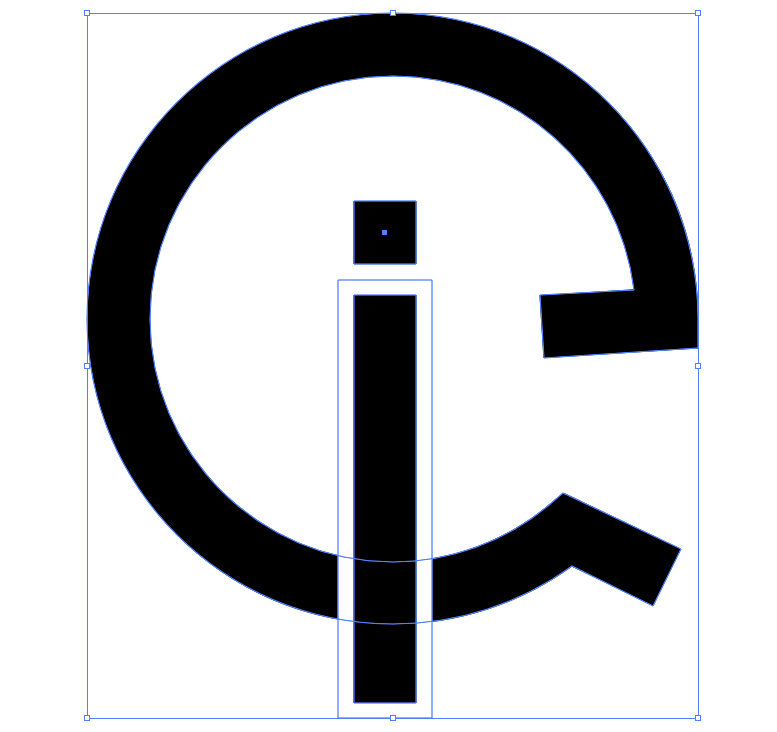
然后分割一下:

右键取消编组:
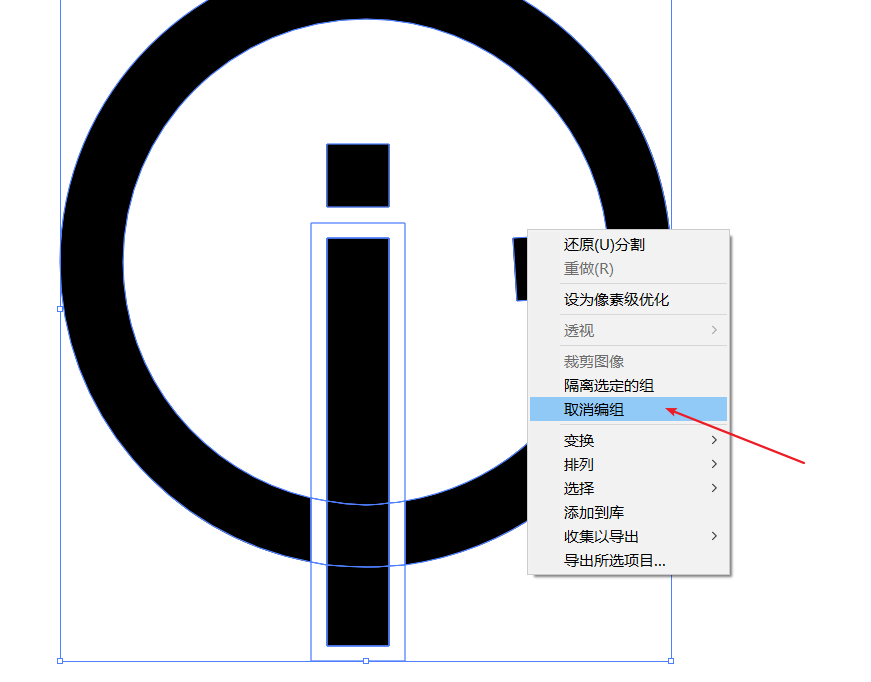
将不需要的部分选中,然后Delete删除即可。
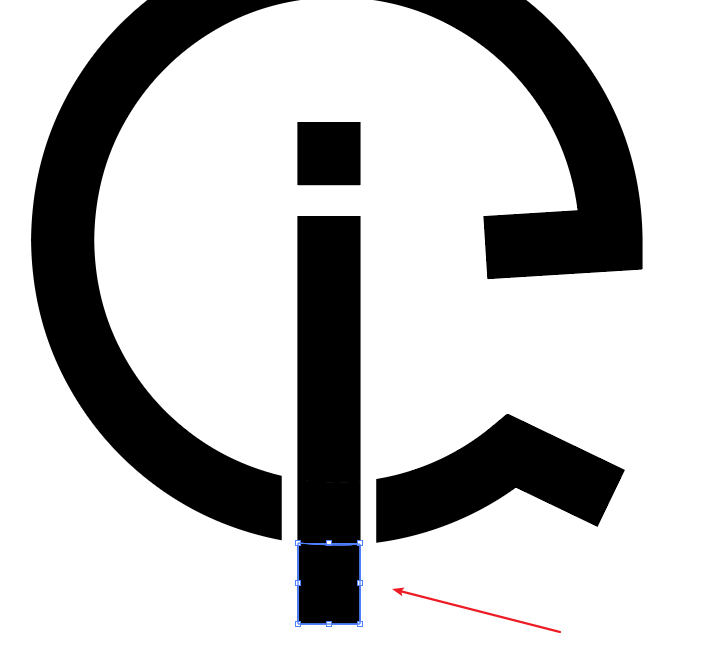
这里我们删除一部分。
然后这个地方填充为黑色。
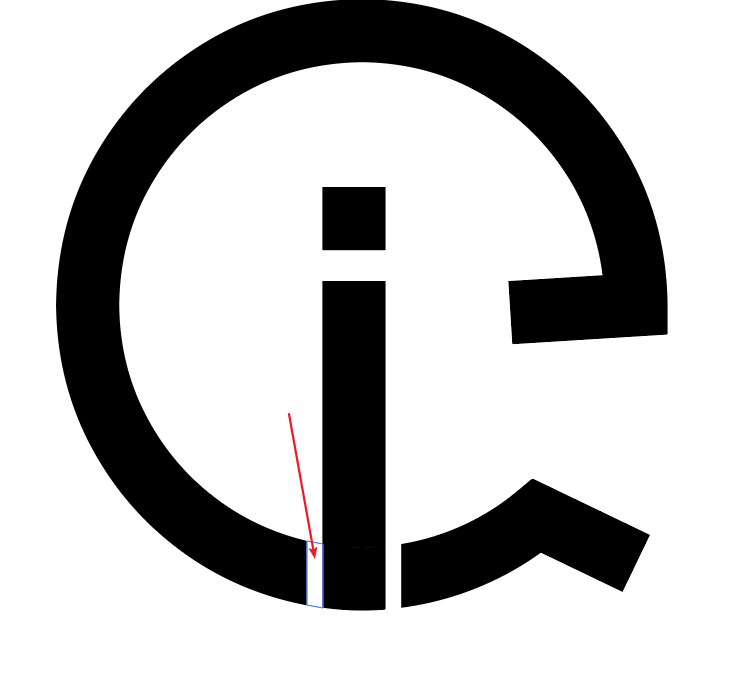
选中这个地方,然后用小吸管吸一下黑色即可。
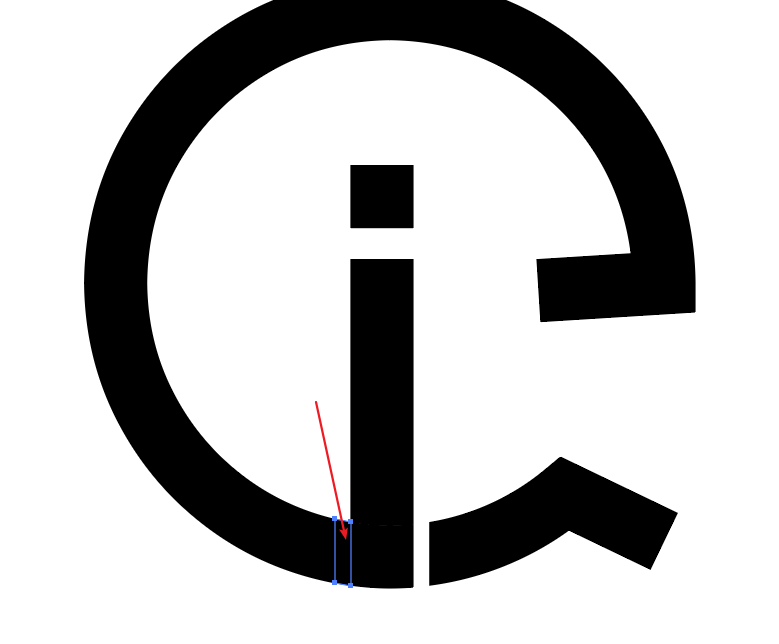
最后达到这样的效果:
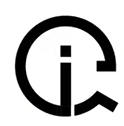
文字移过来,后边再教大家如何修改。

方案三 连环
我们可以将第一个案例进行改造一下,添加一些细节。
先选中整体,将它变细一点。
然后画一个同心圆。
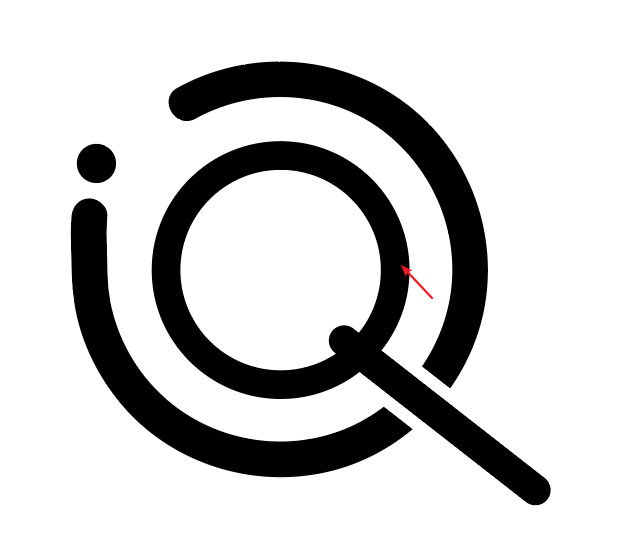
然后这些地方稍作改动。
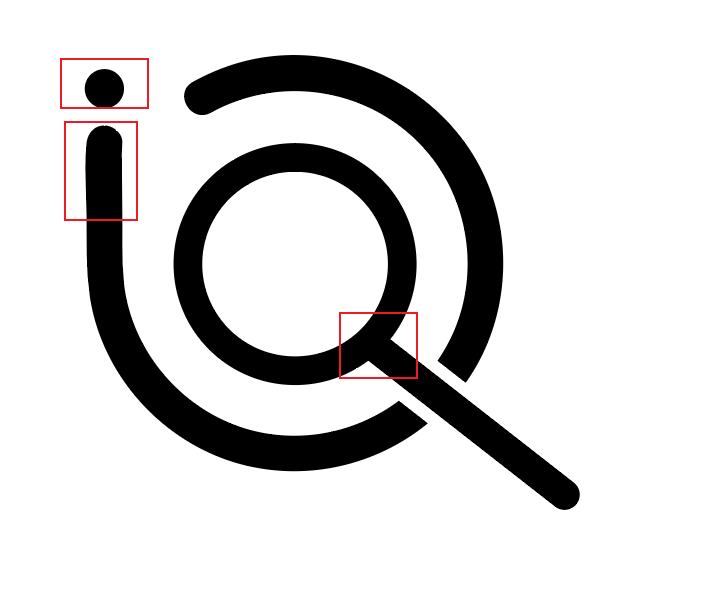
Q那一个点,有点僵硬,我们可以让它更加Q一点。
先把它删掉,用钢笔工具画一个弯曲的线条。
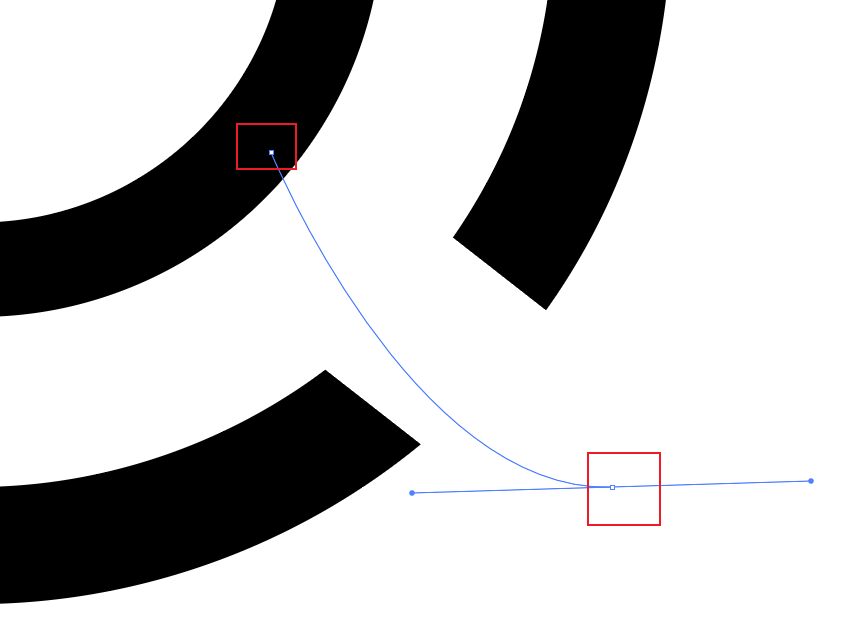
然后再修改修改,改到适合的程度。
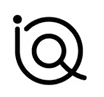
最后添上文字。

方法四 立体透视
上面我们做的都是扁平的,我们先画一个方形的,也是Q。
用矩形工具,画一个只要描边的矩形。
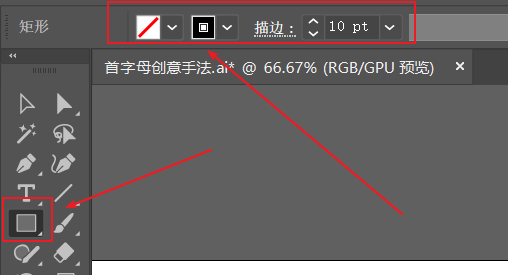
再用矩形工具,画一个矩形,填充为白色。
放在上端,搞出断开的效果。
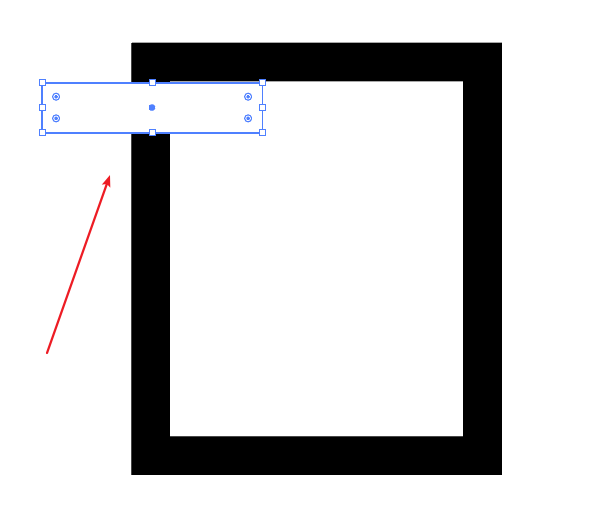
然后右键“倾斜”。
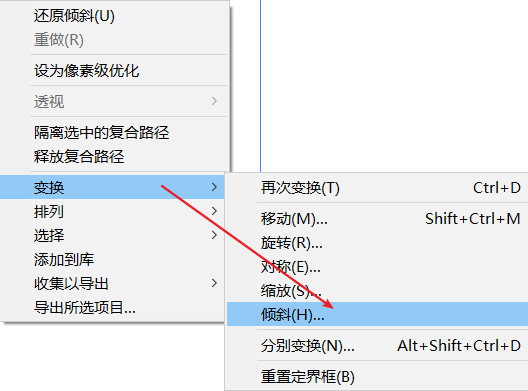
这个倾斜角度自己把握啦。
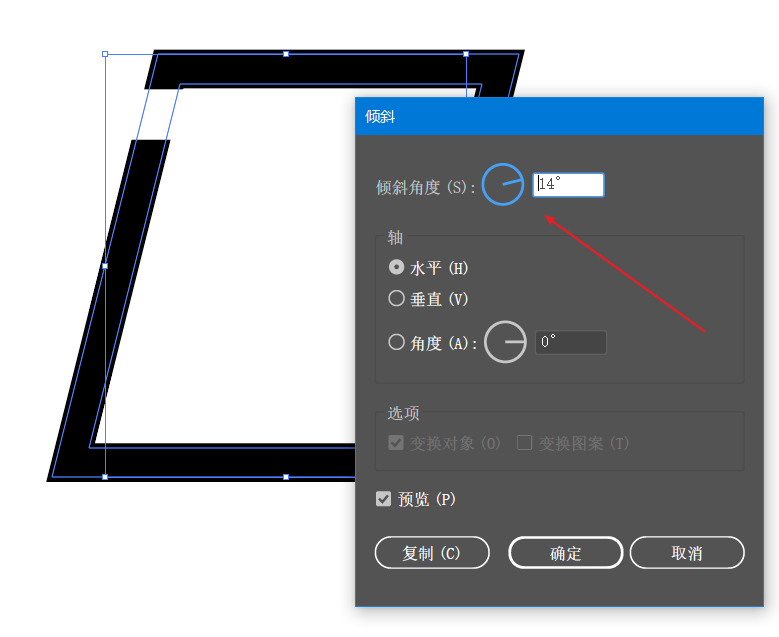
然后再添加一笔。
用钢笔工具描绘就好啦。
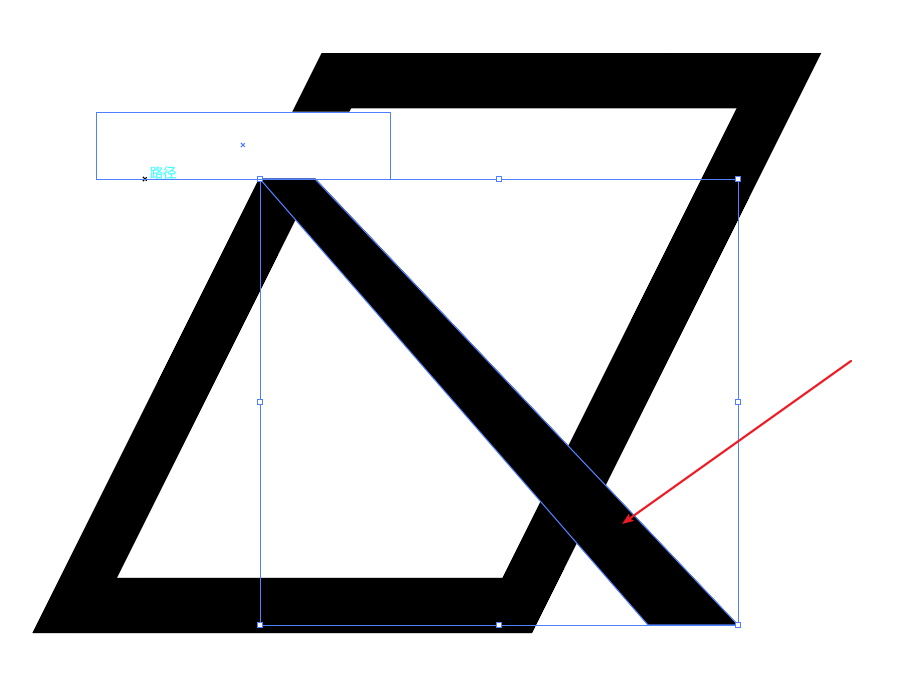
因为是一个成角透视,我们不要求都是平行的。
可以稍微改变一下长方形的角度。
我们选中这个长方形和之前用来截断的白色长方形,将它们置顶(Ctrl+Shift+])然后对长方形Ctrl+C–>Ctrl+B。
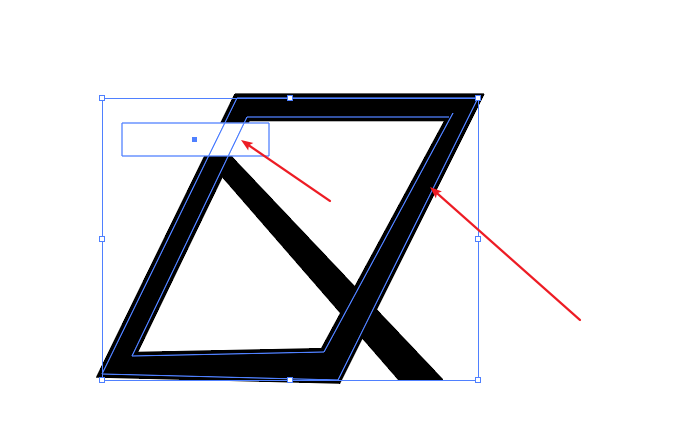
给后来复制的长方形增加一个白色描边。

然后效果:
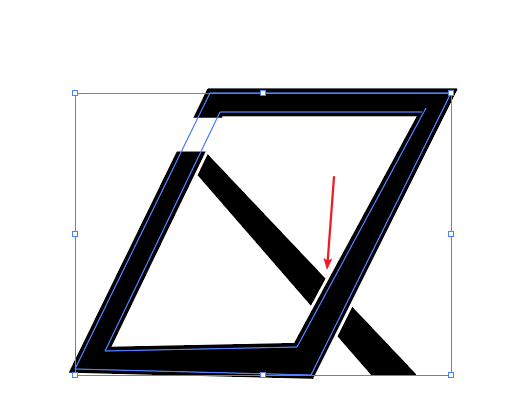
选中整体。
进行“轮廓化描边”。
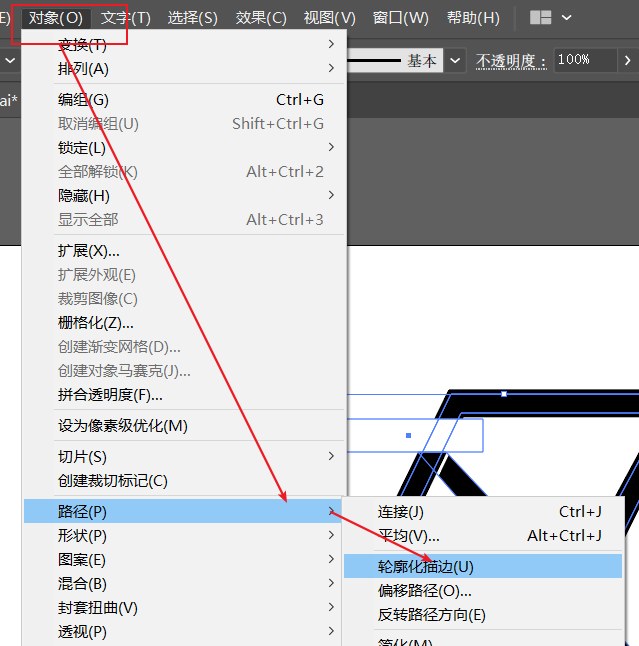
然后“分割”。
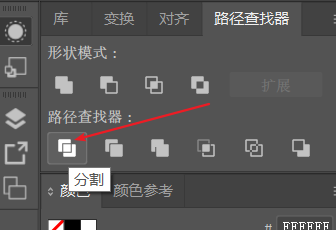
右键“取消编组”。
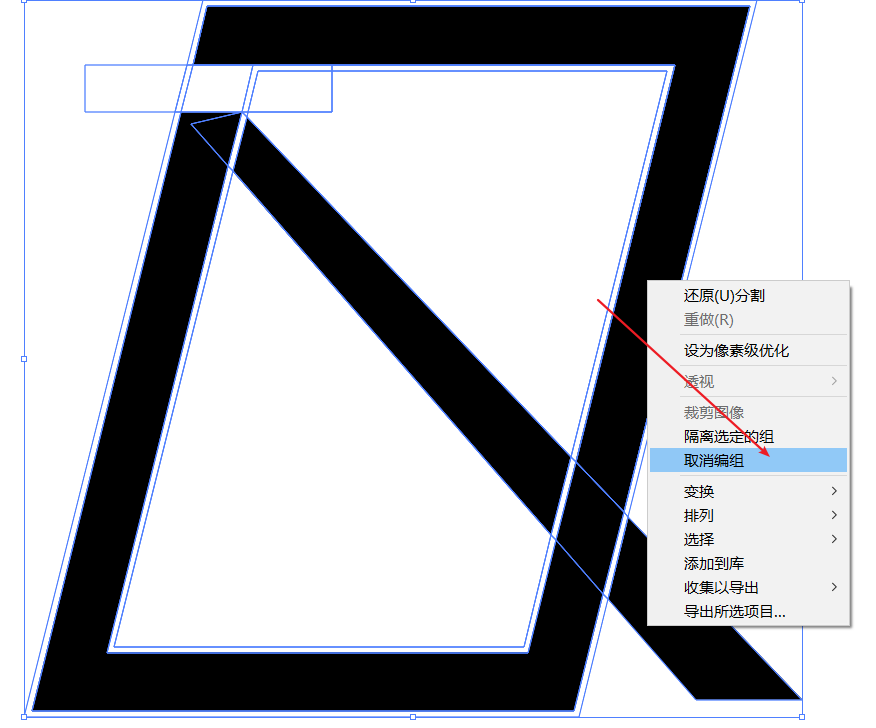
将这两边填充为黑色。
直接选中这两块区域,用小吸管工具吸一下黑色就好啦。
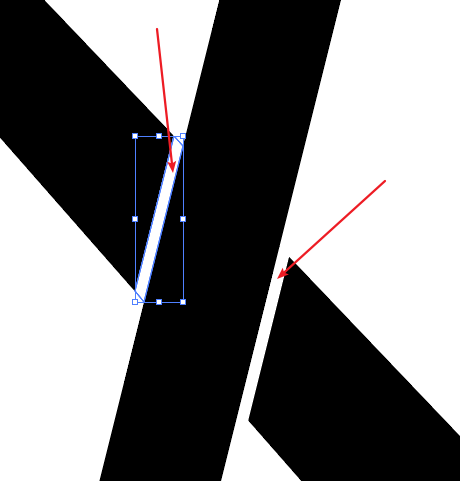
就是这样的效果:
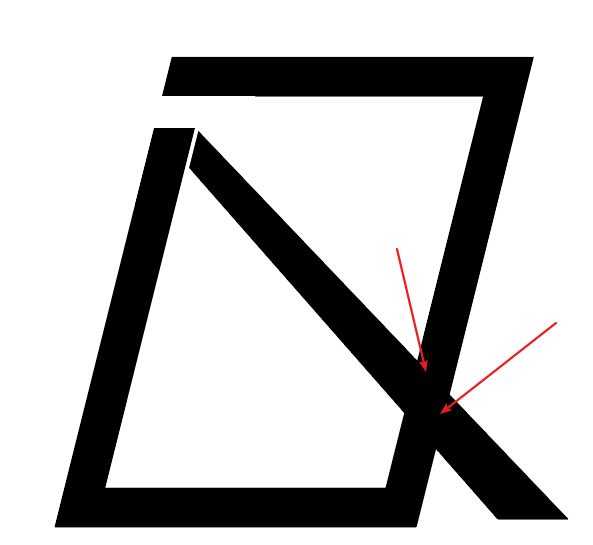
然后再合并一下。就是将刚才零碎的分割合并。
长方形一块,一点为一块。
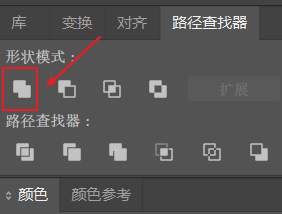
然后选中长方形,填充一个渐变色。
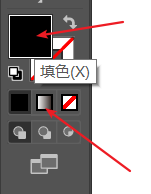
双击这个小圆圈,然后点击这个横杠杠,选择RGB模式。
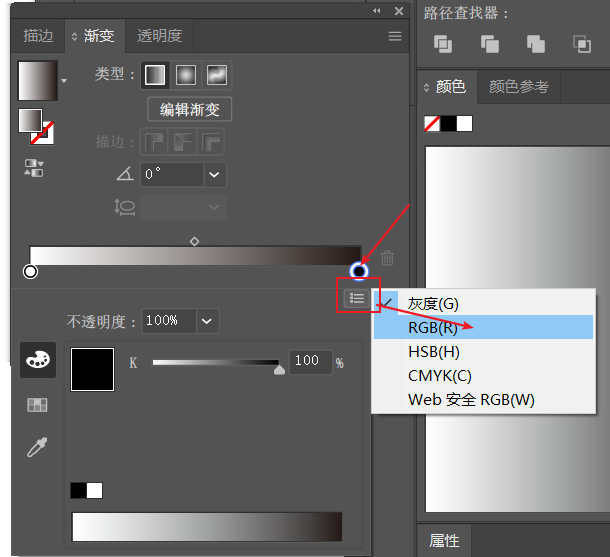
点击一个酒红色。
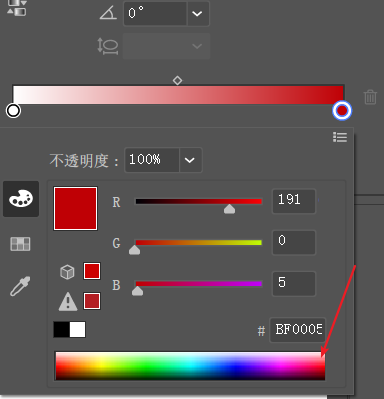
左边色块同样可以调整一下颜色,找一个相近的颜色。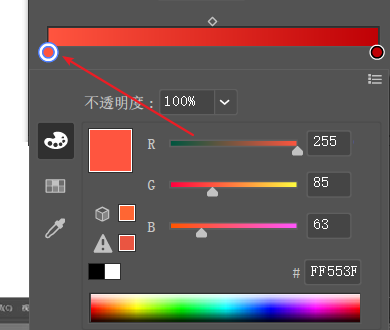
然后用渐变工具调整一下。
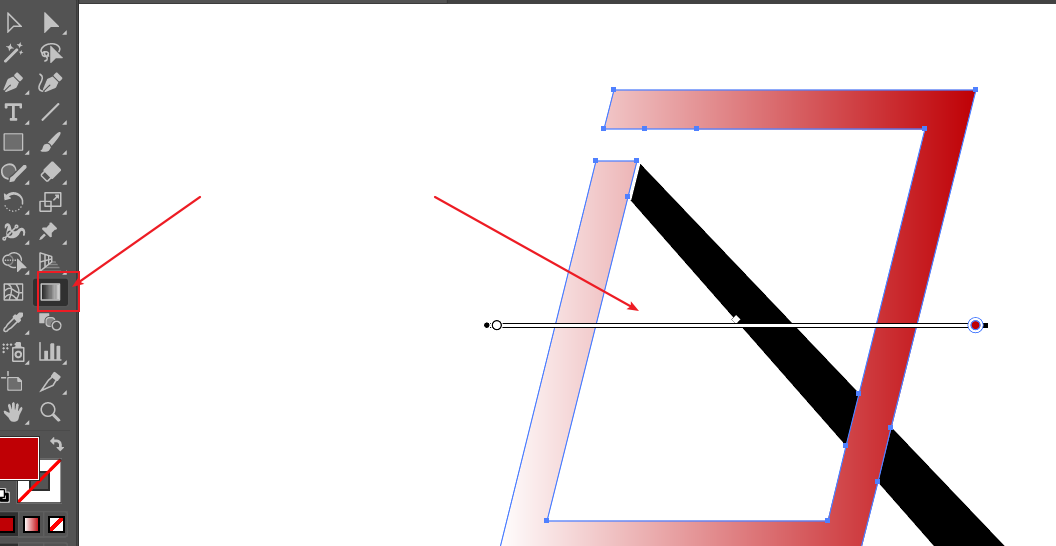
按照同样的方法,把Q的一个点,也改为渐变色。
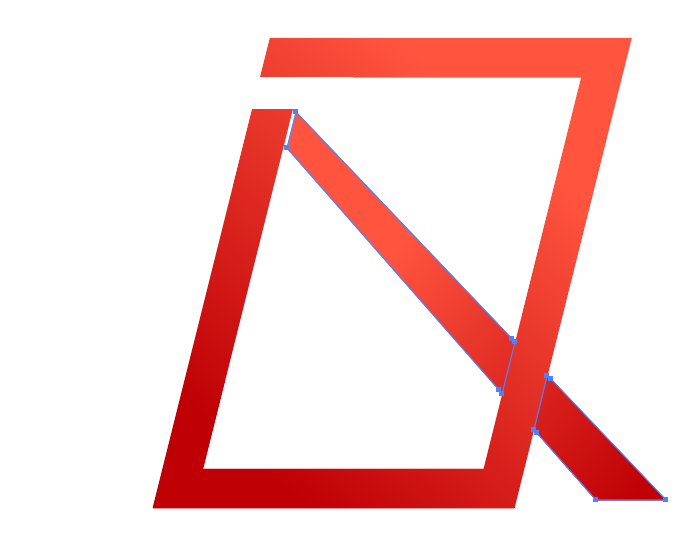
注意:
1、两处断开,效果是为了体现i的那一个点。
2、整体是Q的效果。
3、因为粗糙作图,没有抓细节,整体不是那么美观,大家可以自行调整。
(2)案例二
NAVER ART
以N、A双字母组合做一个LOGO。
方法一 边缘贯穿
①先把能写到的组合写出来
全部大写,全部小写,大小写组合。
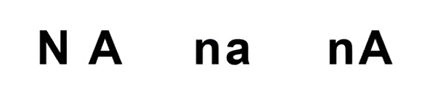
②联系之前看到的
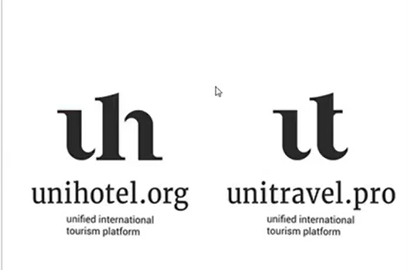
相同笔画去掉一个,断肢。
③选择一个带有衬线的字体
知识补充:衬线与非衬线
从字形结构可以分为衬线与非衬线。
<1>衬线(比如宋体):
文字笔画,横细竖粗。

在文字笔画边缘,有小边角。
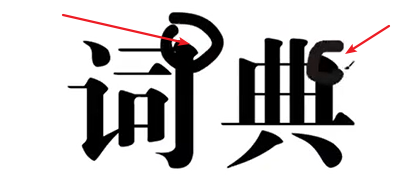
<2>非衬线
很明显,横就是横,竖就是竖。

<3>什么时候使用?
根据品牌含义与Logo风格来确定。
精致、中国风、复古:一般用衬线字体,非衬线也可以,但字体要细。
中规中矩,学校、企业、科技、运动等:一般非衬线体。
这里我们就选择这样的衬线字体。
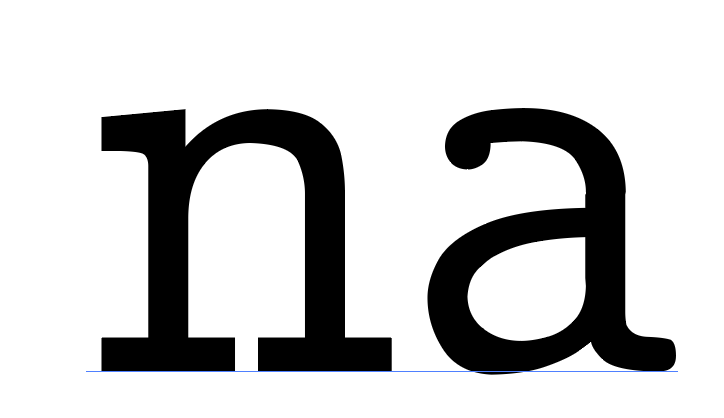
④制作方法
<1>我们直接将a放在n上方
目前是合并状态,我们将整体选中,然后右键“创建轮廓”。
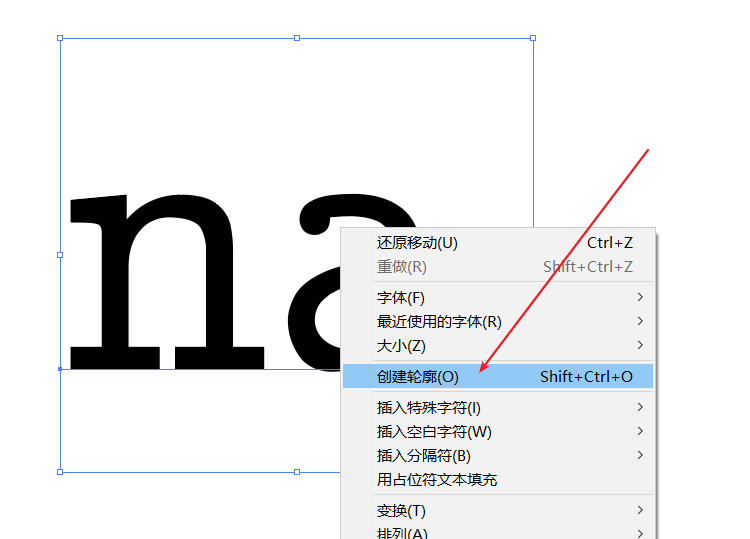
然后选中,右键“取消分组”。
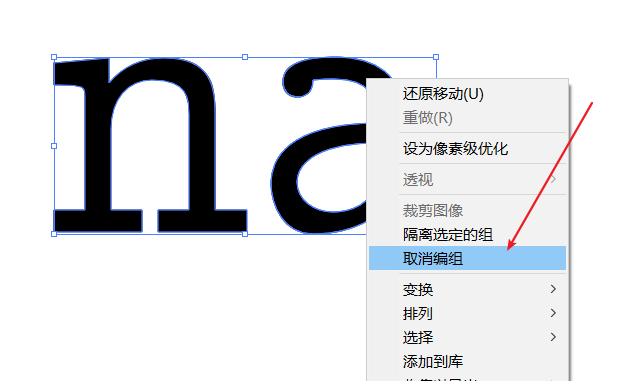
直接将a挪到n的上方。
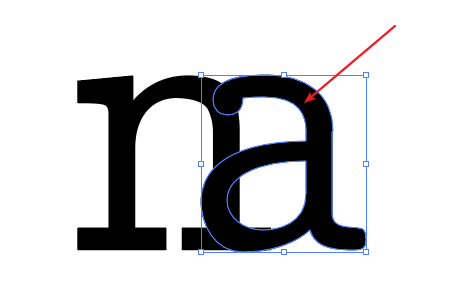
<2>擦除n的边缘
对a进行Ctrl+C–>Ctrl+B。
然后添加白色描边。
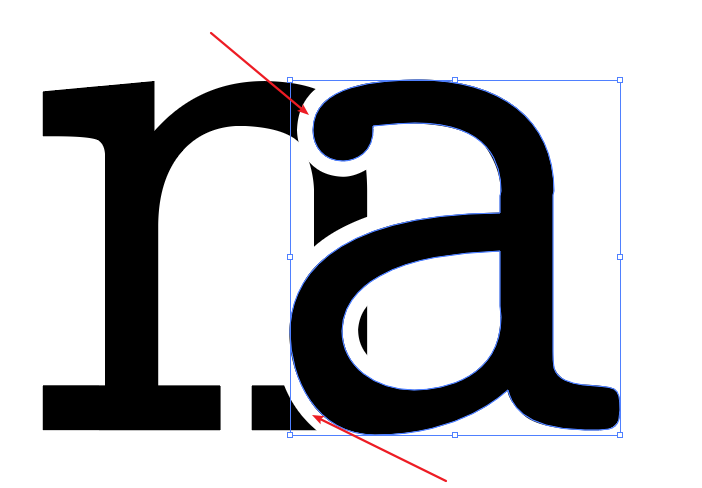
找到橡皮擦工具。
注意,英文状态下,[键缩小,]键放大橡皮擦。
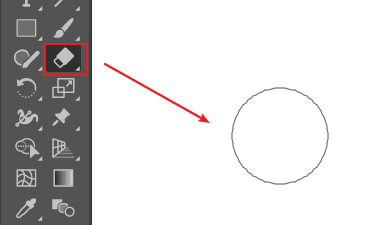
我们直接擦除n的多余部分。
注意,要在“选中n的情况下”用橡皮擦。
这样就不用担心擦到a了。
最后擦除的效果:
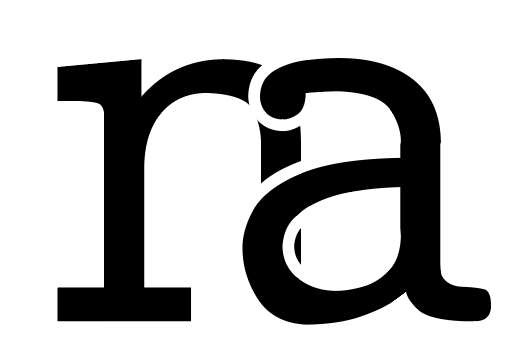
<3>点缀
上面做完有点单一了,我们可以给它加一个徽章。
徽章:用一个封闭的圈,将整体进行包裹。
先将na锁定一下(Ctrl+2)。
按住Shift键画一个正圆形。取消填充,直接转化为描边。
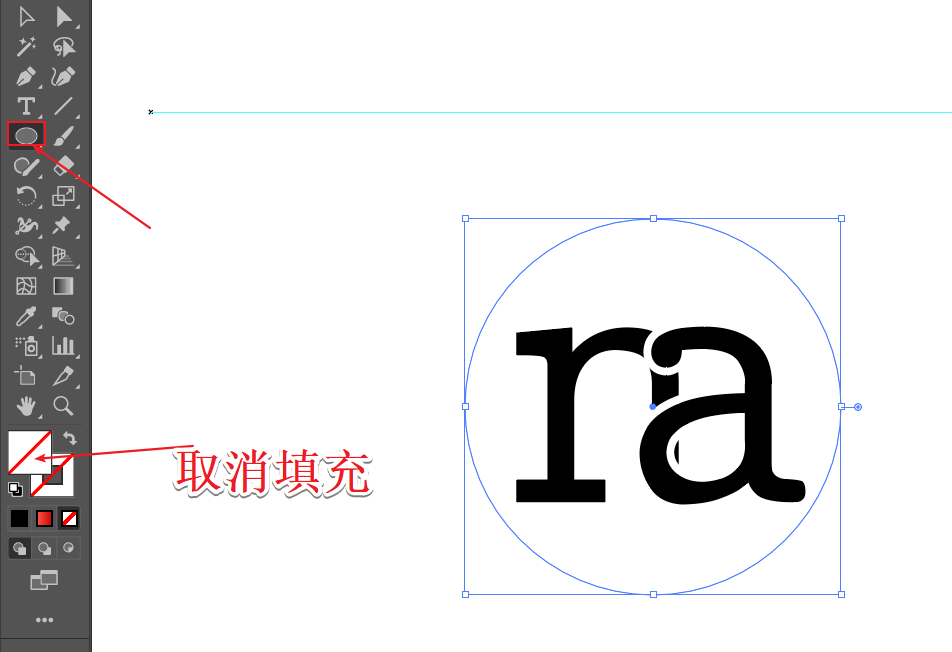
接下来选择路径文字工具。

将鼠标放在刚才画的路径上。
单击一下,就可以敲字了。
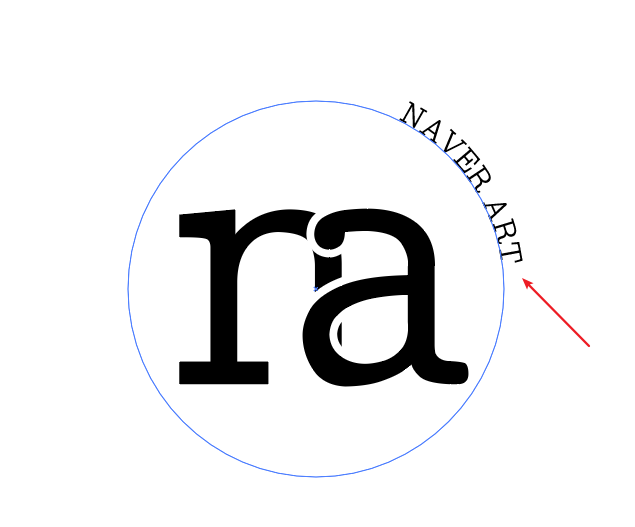
然后我们可以通过旋转来改变这些字的方向。
用小黑工具,拖拽即可。
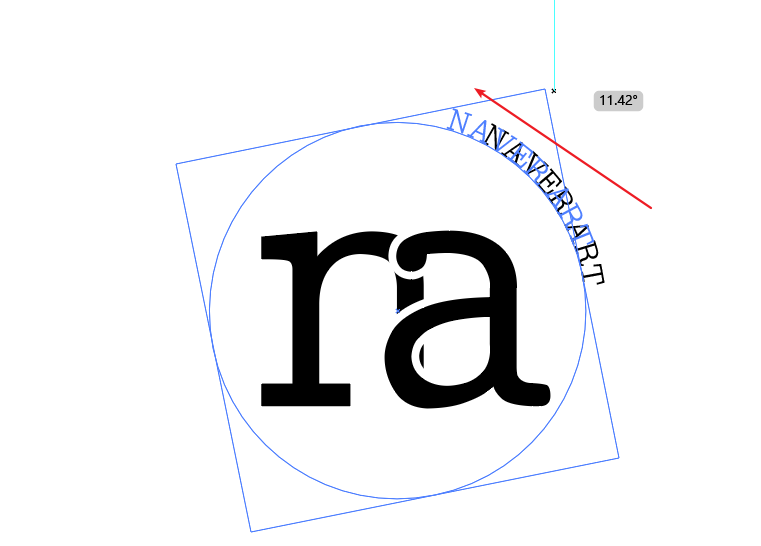
然后Ctrl+Alt+2取消na的锁定。
调整大小和间距。
接下来我们再画一个圆,跟刚才操作一样。
先画一个圆,取消填充,然后用路径文字工具在路径上点击一下,将STUDIO敲上去。
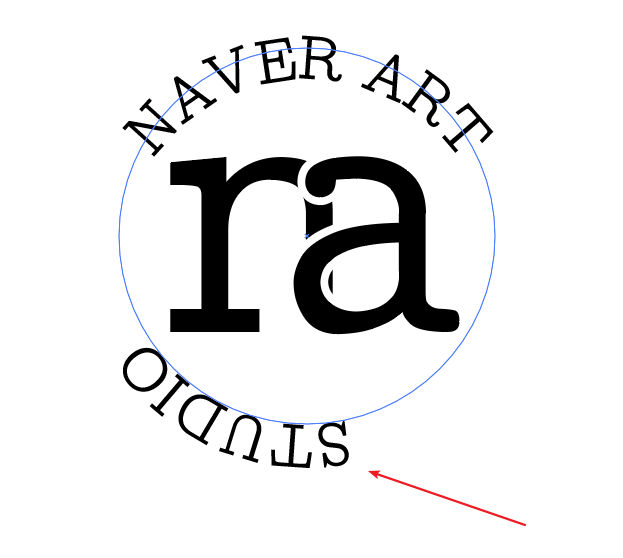
然后用小黑工具,将这根线拉到圈内。
将字体拉进圈内,然后旋转,调整到下方中心位置。

现在整体是这个样子。

有点空,我们可以在左右两侧,加上一些装饰,比如五角星、线条、圈圈。
现在我们先加星星。
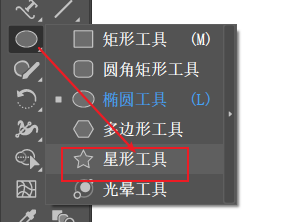
画在两侧。

然后来添加线条。
画一个正圆,取消填充,只要黑色描边。
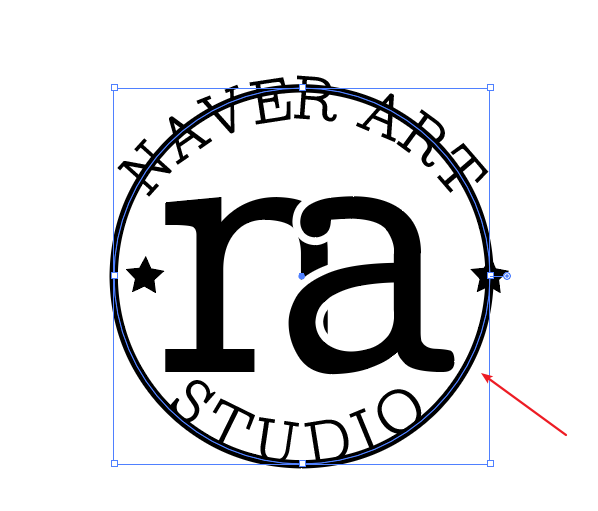
给它“轮廓化描边”。
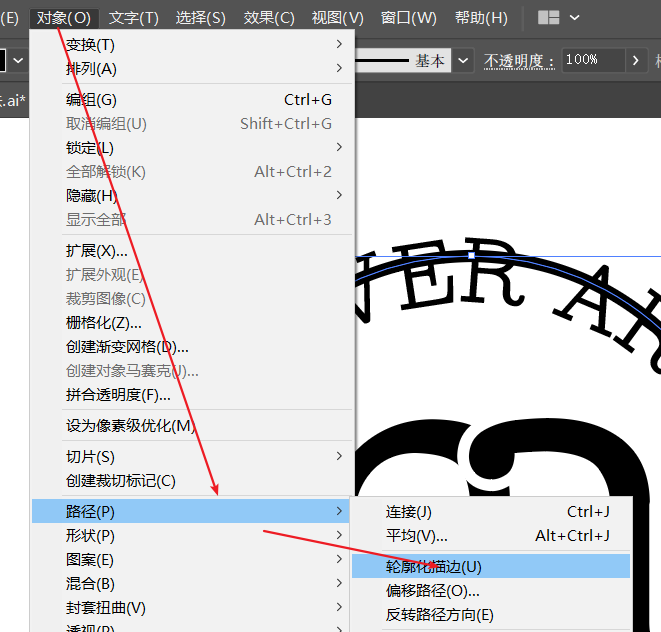
然后擦除不需要的部分。
记住,不能随意擦除,先断开再擦除。
这个很容易把路径都擦除了,为了方便大家学习,看下面的操作:

这里我做的不是非常规范,后面会详细讲解。
最后我们将小星星挪动挪动,达到一个相对美观的角度。
最后整体效果看一下:

方法二 内部贯穿
上面的方法一,是对文字边缘进行贯穿。
我们还可以对文字内部进行贯穿。
①思路
如何贯穿?这里我们仍然用小写的n和a。
a放n里面,还是n放a里面?

明显,应该把a放到n里面,n的空间比较大,把a放进去不会破坏n的识别度。
而a的内部结构比较多,把n放进去,可能会造成a的识别较为模糊。
②实操
具体怎么做呢?
我们可以先用“圆角矩形工具”画一个类似n的外壳。
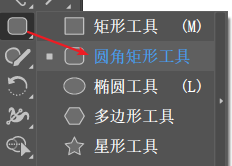
不要填充,要描边!
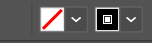
可以按这个点,来调整边角弧度。
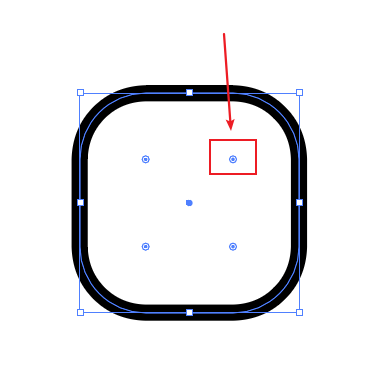
用钢笔工具,在下方中间点一个点(一定要在路径上面点)。
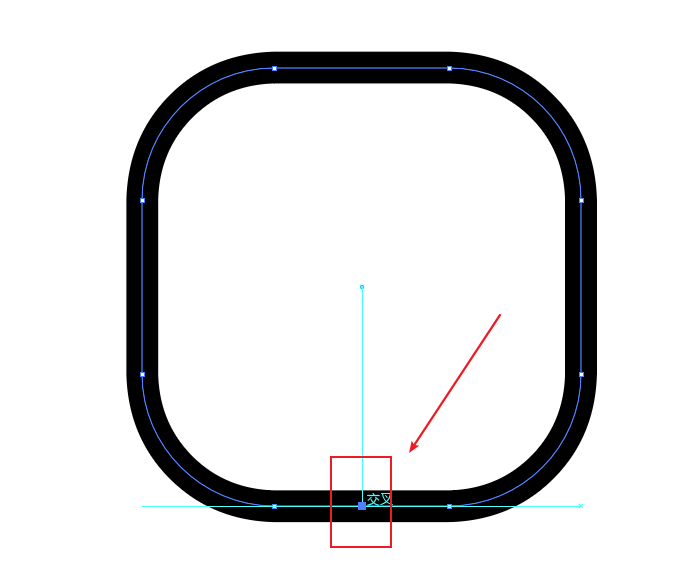
然后用小白工具,选中这个点,按Delete键删除。
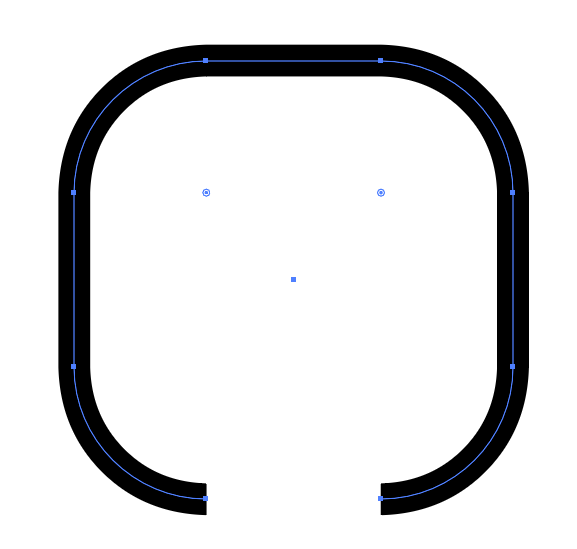
让描边变成“圆角”。
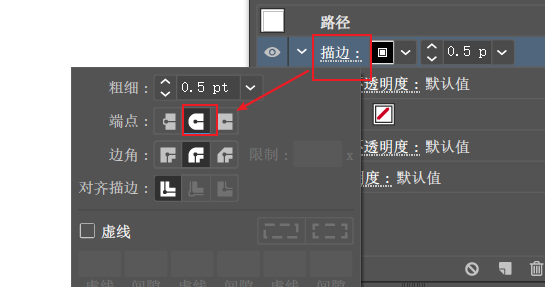
小白工具,鼠标左键按住不动,拖拽,选中两个点。
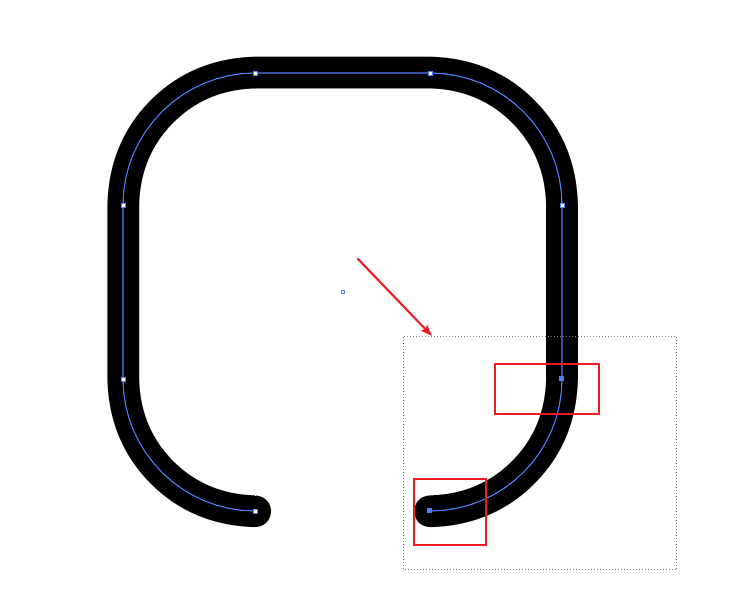
然后向上移动少许。
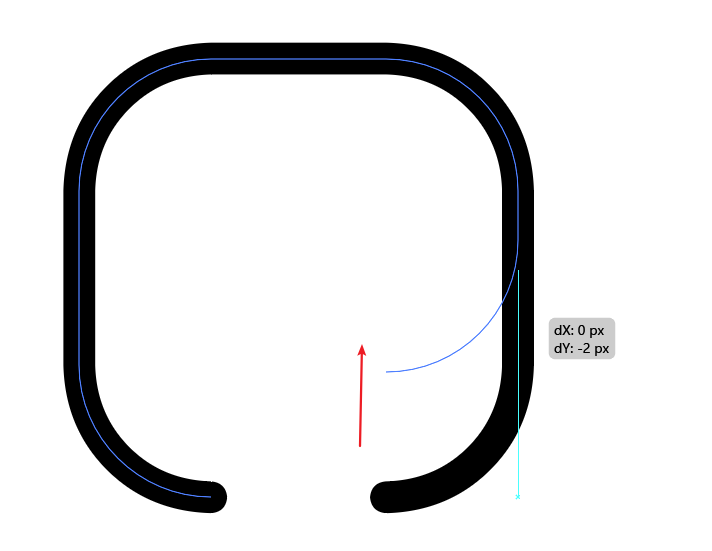
然后用直线段工具,画一个竖线。
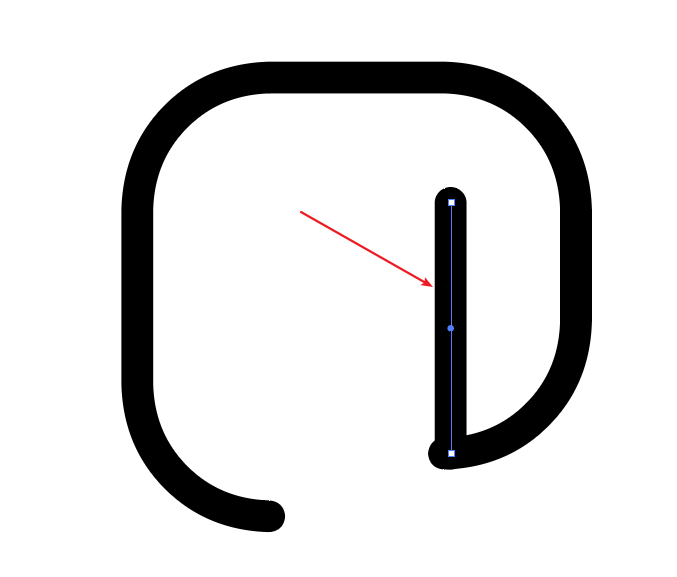
然后画一个圆圈。
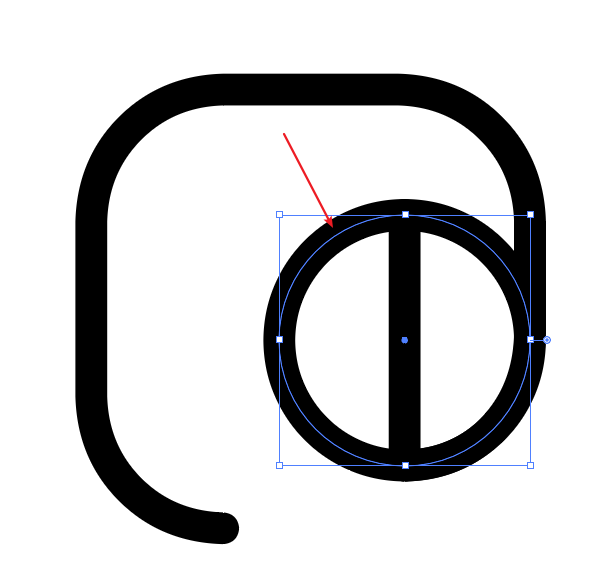
用小白工具点一下最右边的点,按Delete。
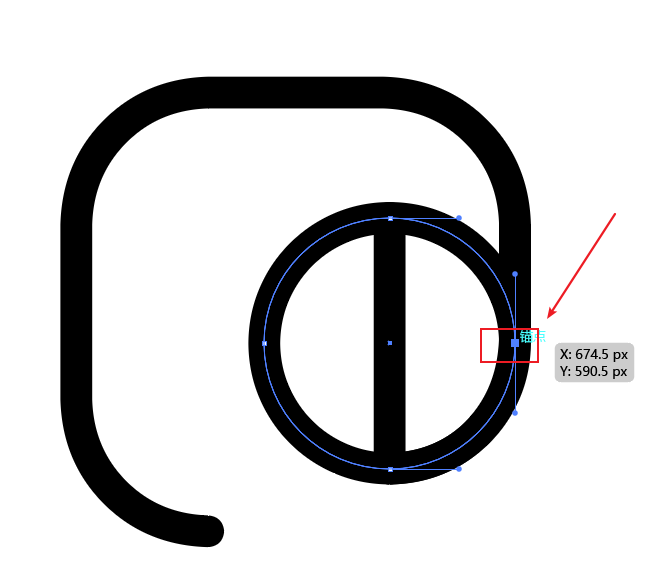
就是把右边砍断,变成了半圆。
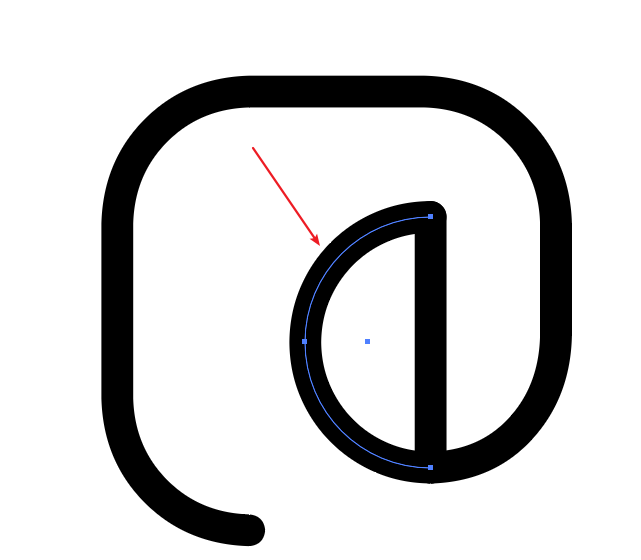
然后选中这几个描点,像左边挪一点。
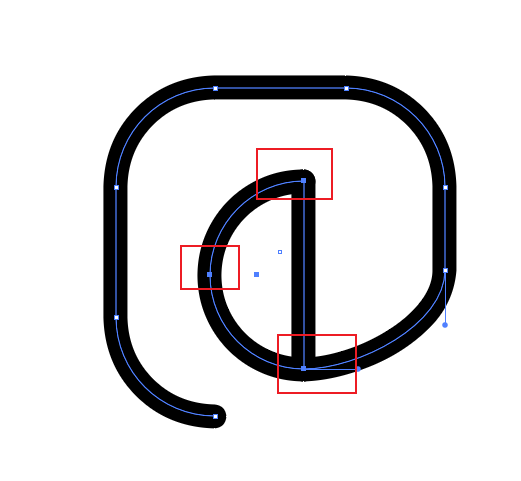
最终效果:
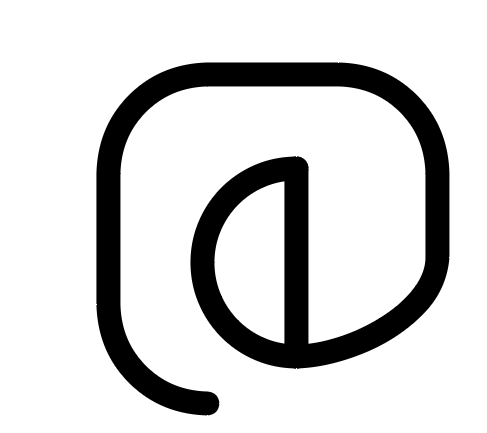
没有细做,大家可以把细节做的好一点哈。
方法三 叠加
①思路
我们将A大写。
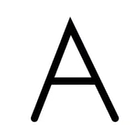
如果去掉中间一横,还是有识别度的。

那么,如果再复杂一下。
比如说,我们刚才做小圆圈的时候,是把外轮廓又复制了一个。
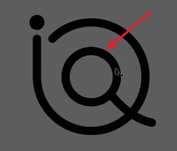
那这个可以吗?
肯定可以呀,在介绍双字母组合的时候,给大家看过一个案例。
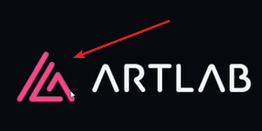
一个三角形,多个线条进行组合。
即,把A的边缘线进行复制。
②实操
我们可以直接用钢笔工具进行绘制。
先画右边。
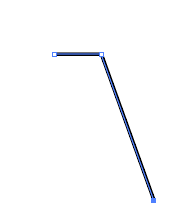
然后加粗一下。
再画左边。
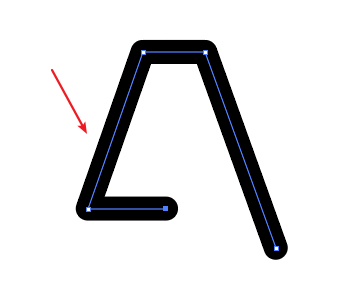
如果你的边角是尖的,记得把边角改成“圆角”。
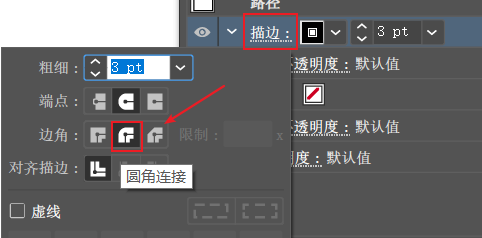
然后我们复制一个(选中原来的图形,按住Alt键不松手平移即可快速复制哦)。
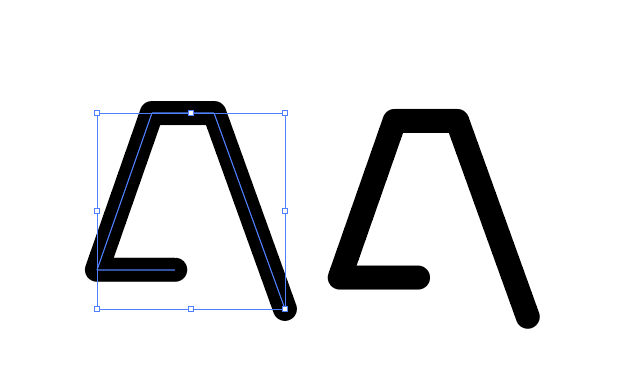
将复制之后的进行水平翻转。
右键–>变换–>对称。
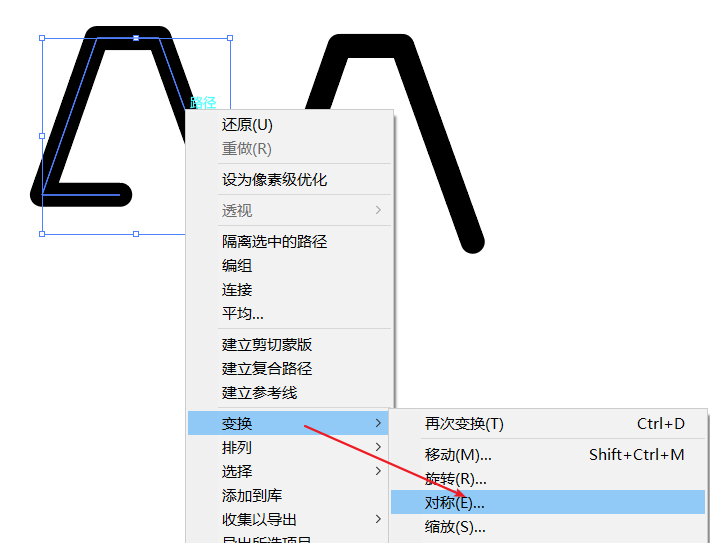
垂直翻转。
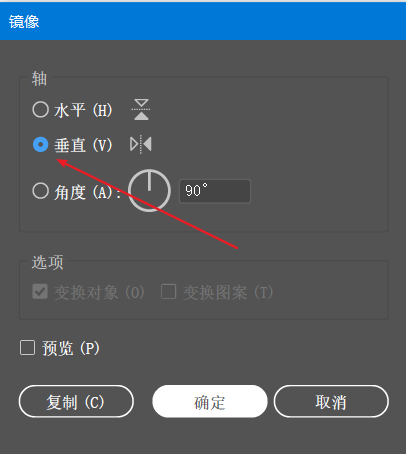
用小白工具选中右边的几个描点,按Delete键将它们删除。
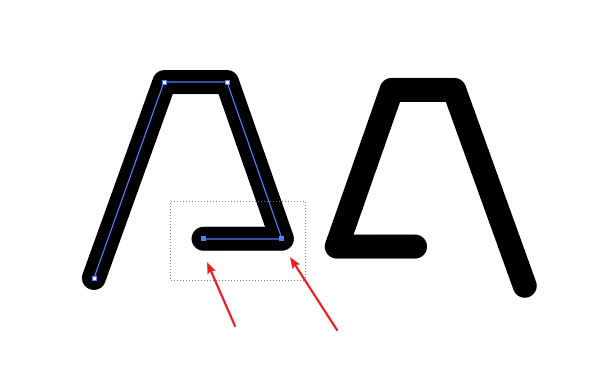
为啥要删除右边的?
因为要让左右两边达到对称的状态。
接着删除这条横线(同样是用小白工具选中这个描点,按Delete键删除)。
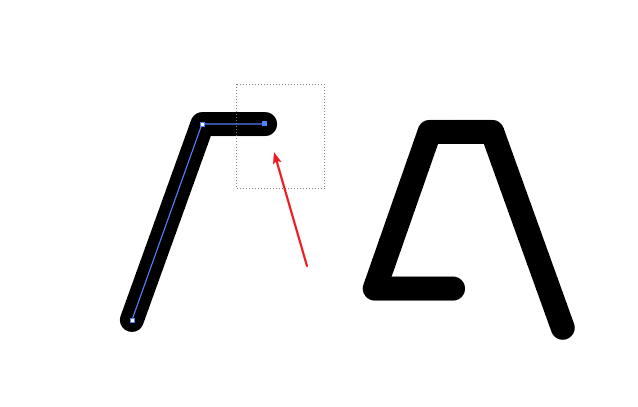
将左边的斜线拖拽到右边。
为了表现N,我们需要将它再复制一个。
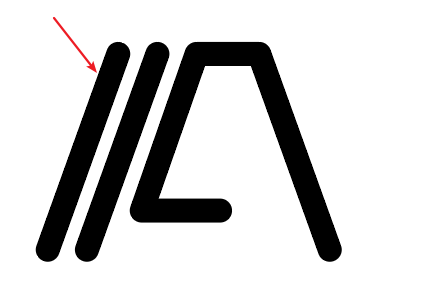
然后用钢笔工具,将两端连起来。
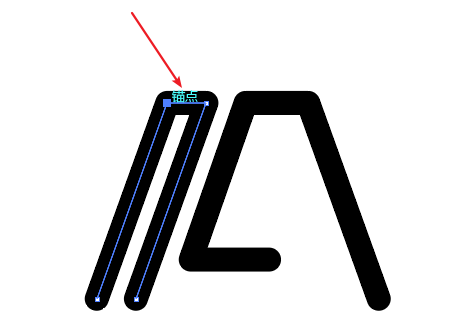
最后再画一横(还是用钢笔工具)。
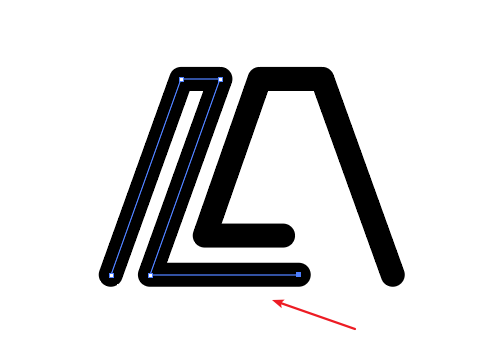
在外形上,像一个积木,含义很多。
然后我们还可以将方法一做的徽章复制过来,整体效果就是这样:

四、补充
在这里,补充几点小技巧。
我们敲的文字,是不能直接编辑的,需要转化为“矢量图形”。
如何使敲出来的文字可以编辑?
(1)快捷键
Ctrl+Shift+O直接转化为矢量图形,进行编辑。

(2)右键单击“创建轮廓”–>右键单击“取消编组”
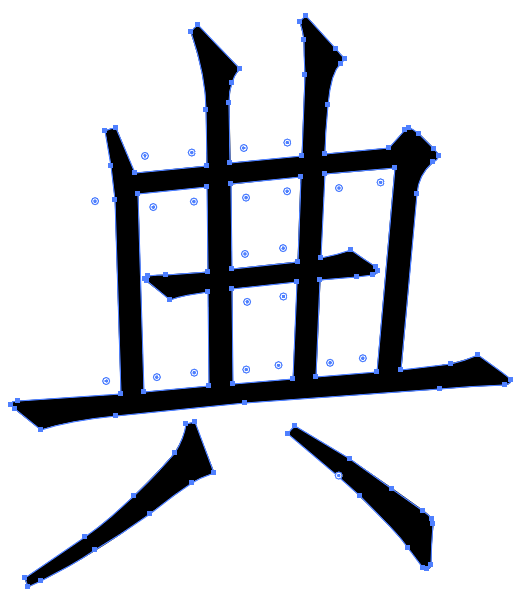
边栏推荐
猜你喜欢
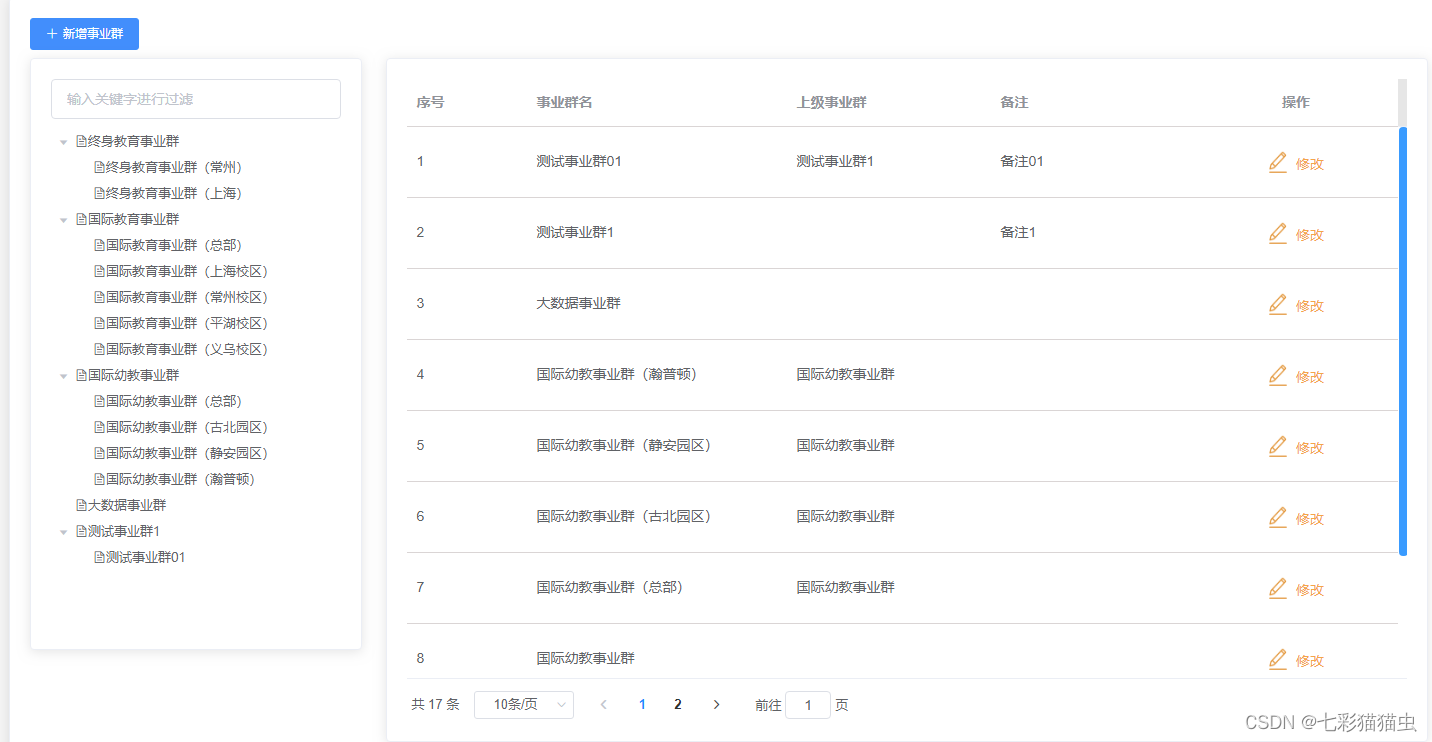
El tree combined with El table, tree adding and modifying operations
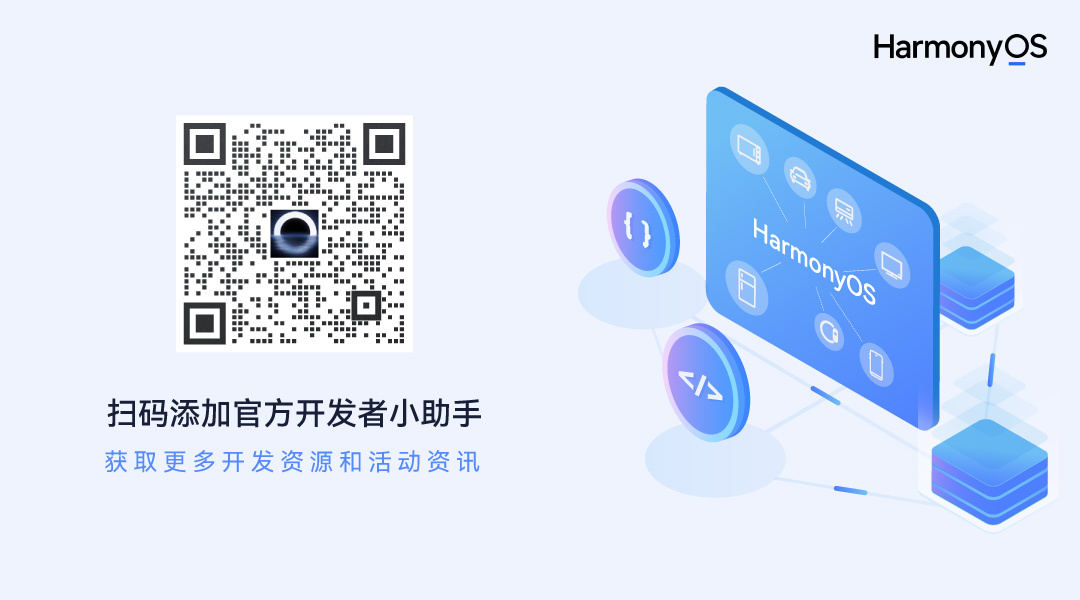
DevEco Device Tool 3.0 Release带来5大能力升级,让智能设备开发更高效

湘江鲲鹏加入昇腾万里伙伴计划,与华为续写合作新篇章
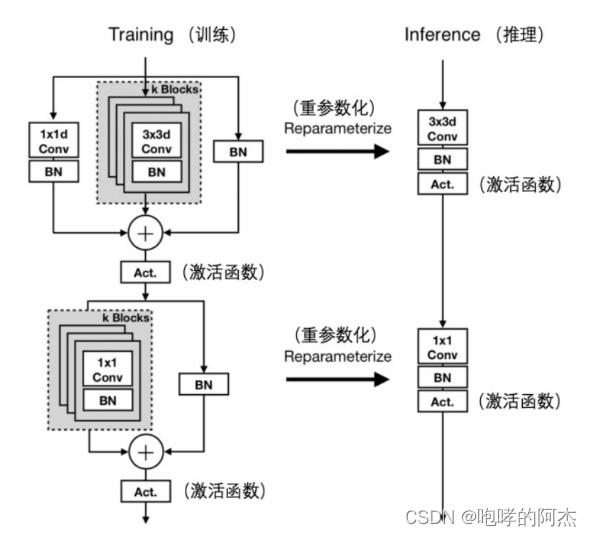
From repvgg to mobileone, including mobileone code

AscendEX 上线 Walken (WLKN) - 一款卓越领先的“Walk-to-Earn”游戏

虚拟人产业面临的挑战
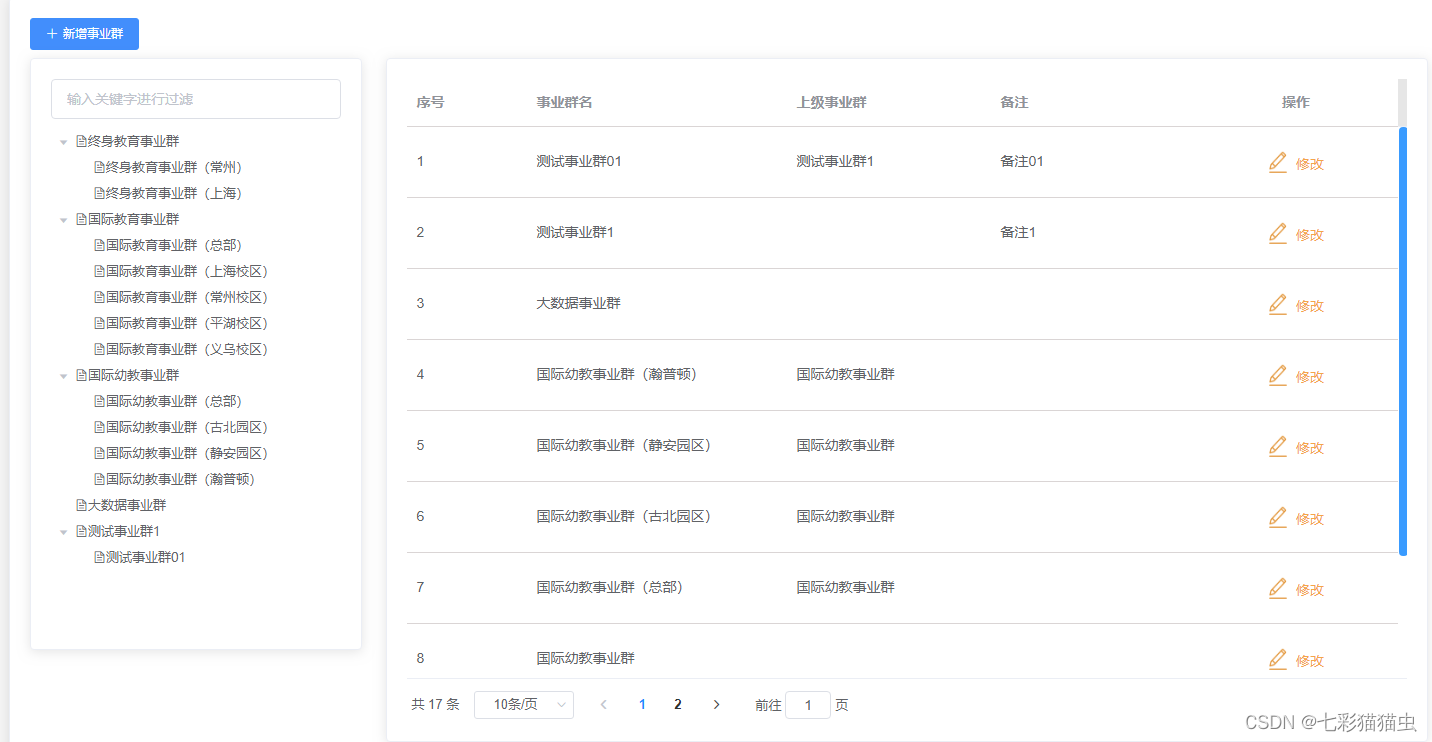
el-tree结合el-table,树形添加修改操作

智洋创新与华为签署合作协议,共同推进昇腾AI产业持续发展
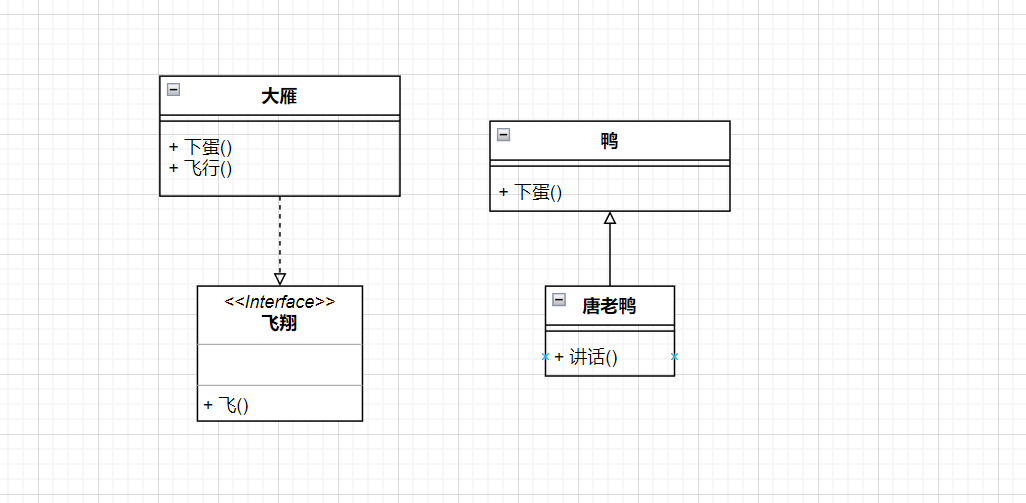
UML图记忆技巧
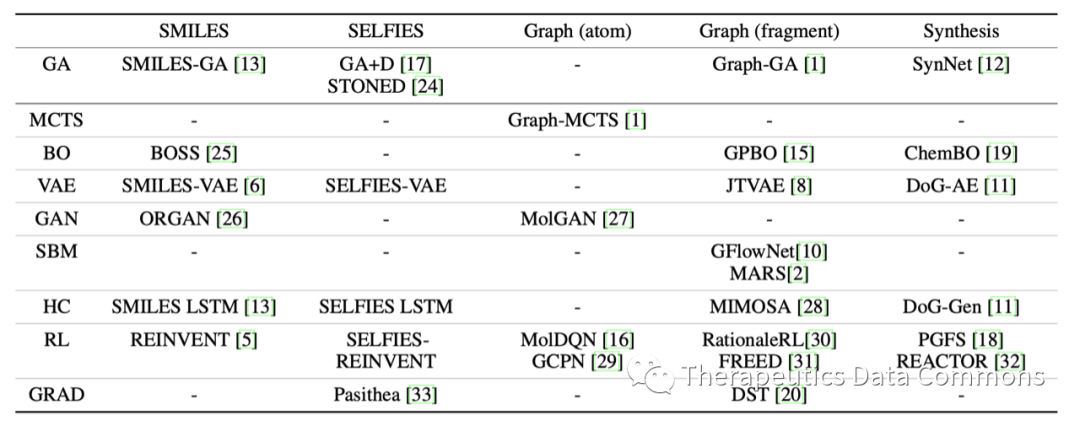
PMO:比较25种分子优化方法的样本效率
随机推荐
Why should garment enterprises talk about informatization?
What is the stock account opening process? Is it safe to use flush mobile stock trading software?
将QA引入软件开发生命周期是工程师要遵循的最佳实践
2022-07-04:以下go语言代码输出什么?A:true;B:false;C:编译错误。 package main import “fmt“ func main() { fmt.Pri
阿里推出新品牌“瓴羊”,致力成为“数字化领头羊”
Jvm-Sandbox-Repeater的部署
Which securities company has the lowest Commission for opening an account online? I want to open an account. Is it safe to open an account online
Force buckle 2_ 1480. Dynamic sum of one-dimensional array
迷失在Mysql的锁世界
Interview question 01.01 Determine whether the character is unique
30余家机构联合发起数字藏品行业倡议,未来会如何前进?
283. 移动零-c与语言辅助数组法
i.MX6ULL驱动开发 | 24 - 基于platform平台驱动模型点亮LED
Implementation rules for archiving assessment materials of robot related courses 2022 version
Energy momentum: how to achieve carbon neutralization in the power industry?
1807. Replace the parentheses in the string
力扣_回文数
Is it safe to open an account in the stock of Caicai college? Can you only open an account by digging money?
达梦数据凭什么被称为国产数据库“第一股”?
Service online governance